Page 1
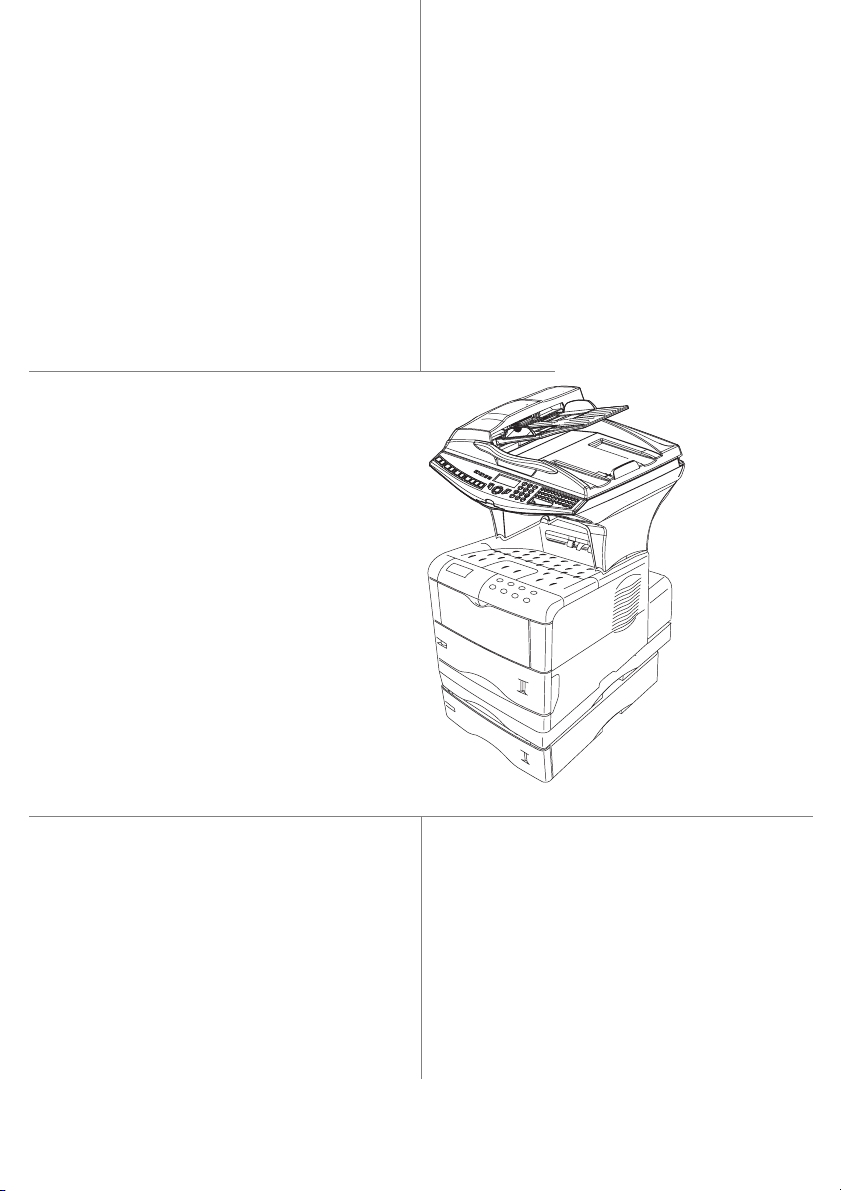
SAGEM
MF 3725
Manual del usuario
S
Page 2
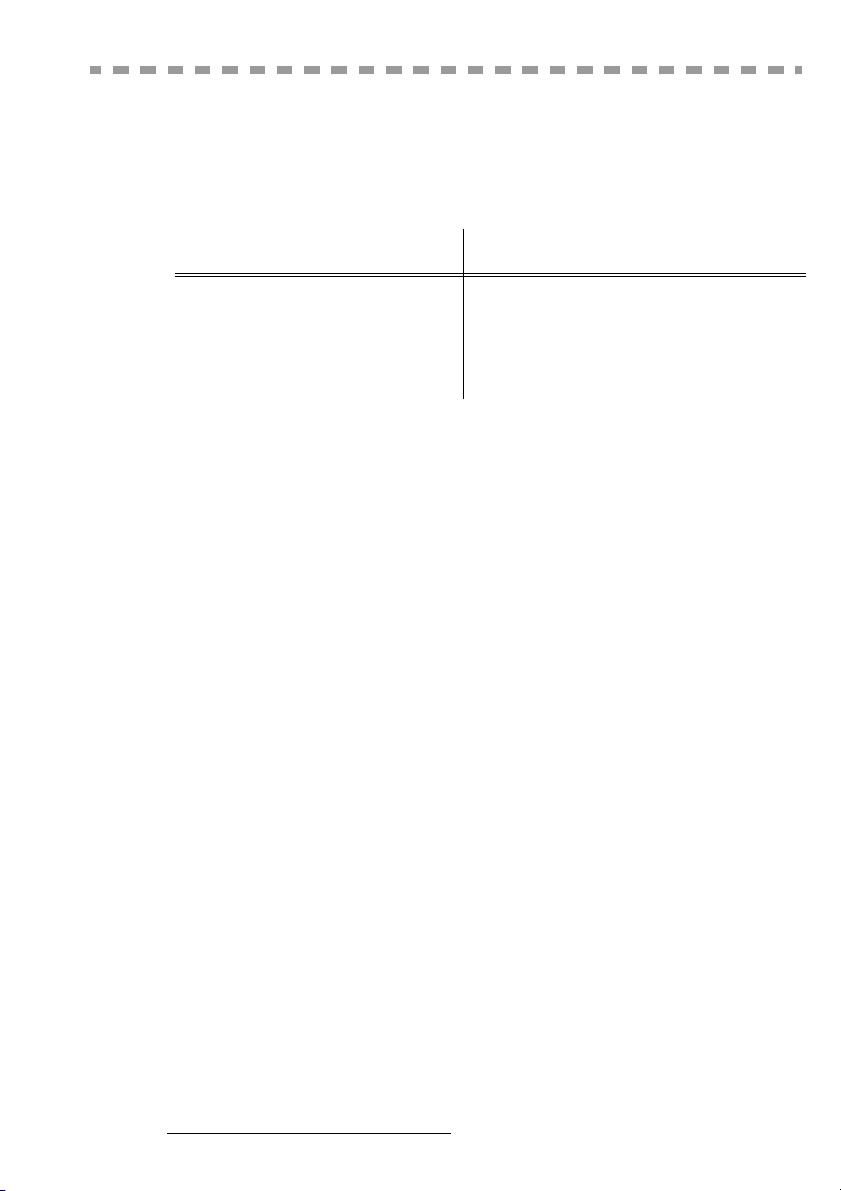
BIENVENIDO
Usted acaba de adquirir un terminal de comunicación de nueva generación de marca SAGEM y le
felicitamos por su elección. Realmente multifunción, este aparato sabrá satisfacer sus necesidades
profesionales, incluidas las más exigentes.
Este manual del usuario presenta los modelos siguientes :
Terminal Equipo
• Escáner color anverso/reverso.
• Impresora láser blanco y negro 28 ppm.
MF 3725
Este equipo aúna potencia y facilidad de manejo gracias a su navegador incorporado, a la posibilidad
de tener acceso a multitarea y a la agenda de acceso directo.
Usted también puede imprimir en los formatos PCL® 6 y KPDL/SGScript 3 (emulación del lenguaje
Postscript® nivel 3).
Le invitamos a que dedique un poco de tiempo a leer este manual con el fin de poder explotar mejor las
numerosas posibilidades de su terminal. Le aconsejamos encarecidamente que dedique un poco de
tiempo a la lectura de este manual para que pueda explotar lo mejor posible las numerosas posibilidades
del terminal y que consulte las consignas de seguridad (remítase al capítulo Seguridad, página 8-1).
Lista de accesorios
La siguiente lista complementaria de accesorios y consumibles se refiere a la serie de modelos Fax
Laser Pro:
• Tarjeta repertorio
• Bandejas papel 500 páginas
• Kit PC Companion Suite Pro (según modelo)
Referencias de los consumibles
Remitirse al fin de este manual de usuario para conocer las referencias.
1
• Copiadora Anverso / Reverso
• LAN 10/100 Base T
• Companion Suite Pro kit PC
1. La lista de accesorios podrá ser modificada sin previo aviso.
Page 3
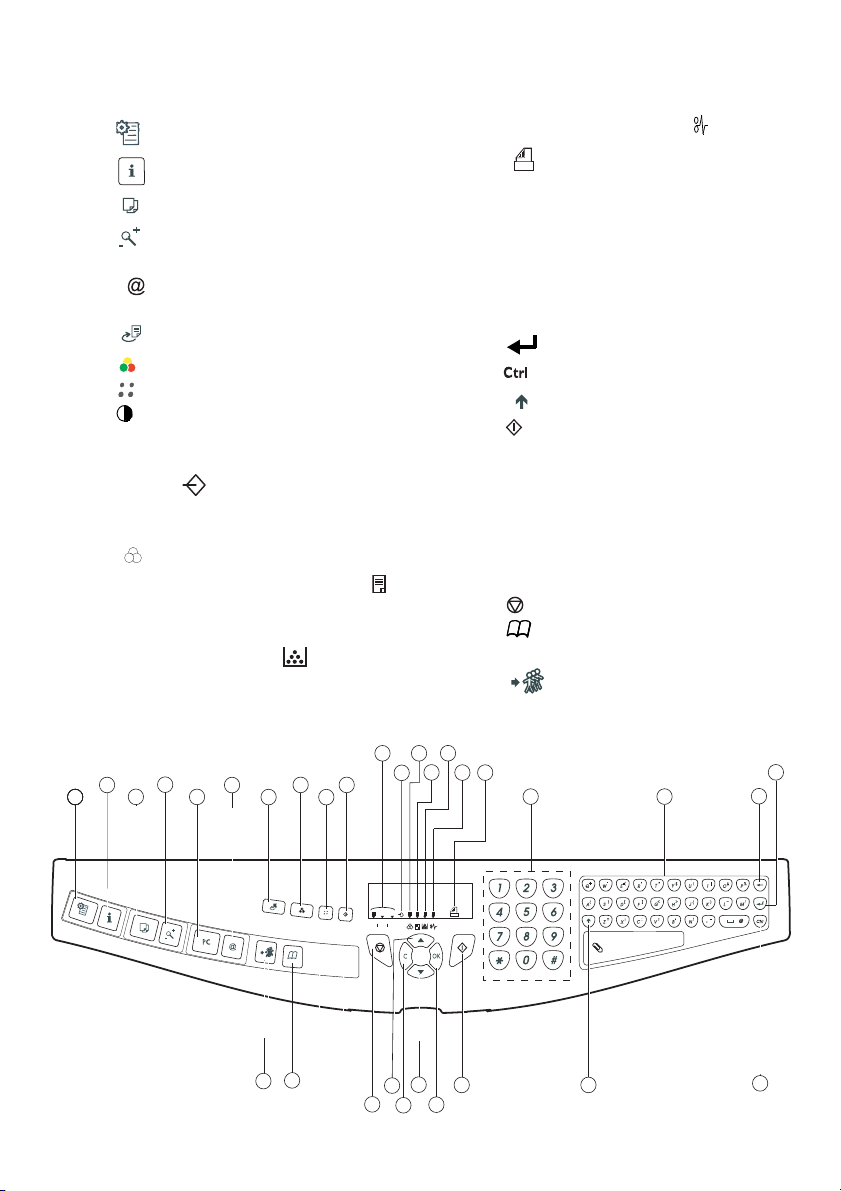
Panel escáner
Fine
Sfine
Photo
1. Tecla : Impresión de los parámetros.
2. Tecla : ayuda para el uso del terminal.
3. Tecla : copia local.
4. Tecla : reducir o aumentar.
5. Tecla
PC
: scan to PC / scan to FTP / Scan to Disk.
6. Tecla : scan to e-mail (emisión de fax
Internet).
7. Tecla : impresión Anverso/Reverso
8. Tecla : selección del modo color.
9. Tecla : resolución de análisis.
10. Tecla : ajuste del contraste.
11. Resolución de análisis Fine (Fino), SFine (Super
Fino), Photo.
12.Icono de Linea :
* Encendido: comunicación en curso.
* Intermitente: establecimiento de comunicación.
13. Icono : modo color seleccionado.
14. Indicador de impresión Anverso/Reverso :
* Encendido: modo Anverso/Reverso activado.
* Apagado: modo Anverso/Reverso desactivado.
15. Indicador reserva de "Toner" :
Encendido : tóner agotado,
Intermitente : tóner casi agotado.
16.Indicador atasco papel impresora .
17.Icono : Icono de recepción de documentos
* Intermitente : documento(s) no impreso(s) en
memoria o en curso de recepción.
* Apagado : recepción imposible.
18. Teclado numérico.
19. Teclado alfabético.
Í
20.Tecla
: borra el caracter situado a la izquierda
del puntero.
21.Tecla : entrada o paso a la línea siguiente.
22.Tecla : acceso a los caracteres especiales.
23.Tecla
:
Shift.
24. Tecla : Validación
25.Tecla
26.Tecla : acceso al menú y navegación por los
OK
: válida la selección visualizada.
menús hacia abajo.
C
27.Tecla
: retorno al menú anterior y corrección de
la entrada.
28.Tecla : navegación por los menús hacia arriba.
29.Tecla : parada de la operación en curso.
30.Tecla : acceso a la carpeta y a los números
abreviados.
31.Tecla : difusión multidestinatarios.
1
PRINT
11
13
15
14
4
2
3
COPY
COPY
5
6
SCAN
8
9
7
COM
31
30
12
10
Fine
Sfine
Photo
28
29
16
17
18
26
24
25
27
23
19
21
20
22
Page 4

Panel impresión
1. Pantalla LCD de panel.
2. Piloto
ATENCIÓN
:
Encendido: Indica que se ha producido un
problema o un error (atasco de papel por ejemplo).
Parpadeando: Indica que la impresora necesita una
operación de mantenimiento o que está en
precalentamiento.
3. Piloto
READY
:
Encendido: La impresora está lista. Imprime los
datos recibidos.
Parpadeando: Indica un error.
Apagado: Indica que la impresora está en reposo.
Losdatos se reciben pero no se imprimen (véase la
teclaGO).
DATA
4. Piloto
:
Encendido: Indica que los datos se están tratando o
poniendo en la tarjeta de memoria.
Parpadeando: Indica que la transferencia de datos
está en curso.
GO
5. Tecla
: Vuelta o puesta en reposo de la
impresora.
<
6. Tecla
: Permite navegar por los submenús, hacer
algunos ajustes.
7. Tecla
: Permite navegar por los menús e
incrementar los valores numéricos.
8. Tecla > : Permite navegar por los submenús, hacer
algunos ajustes y mostrar mensajes de ayuda
durante algunos errores.
ENTER
9. Tecla
: Valida los valores numéricos y las
otras selecciones.
10.Tecla : Permite navegar por los menús y
disminuir los valores numéricos..
MENU
11.Tecla
: Permite acceder al menú de la
impresora o salir de él.
12.Tecla
CANCEL
: Permite anular una tarea de
impresión.
TYPE
13.Indicador : Indica el tipo de papel utilizado en
la bandeja.
SIZE
14.Indicador : Indica el tamaño de papel
utilizado en la bandeja.
15.Indicador : Indica el interface utilizado
INTERFACE
(PAR, USB, OPT y --).
1
15
13
14
3 4
2
5
12
6
11
7
10
8
9
Page 5
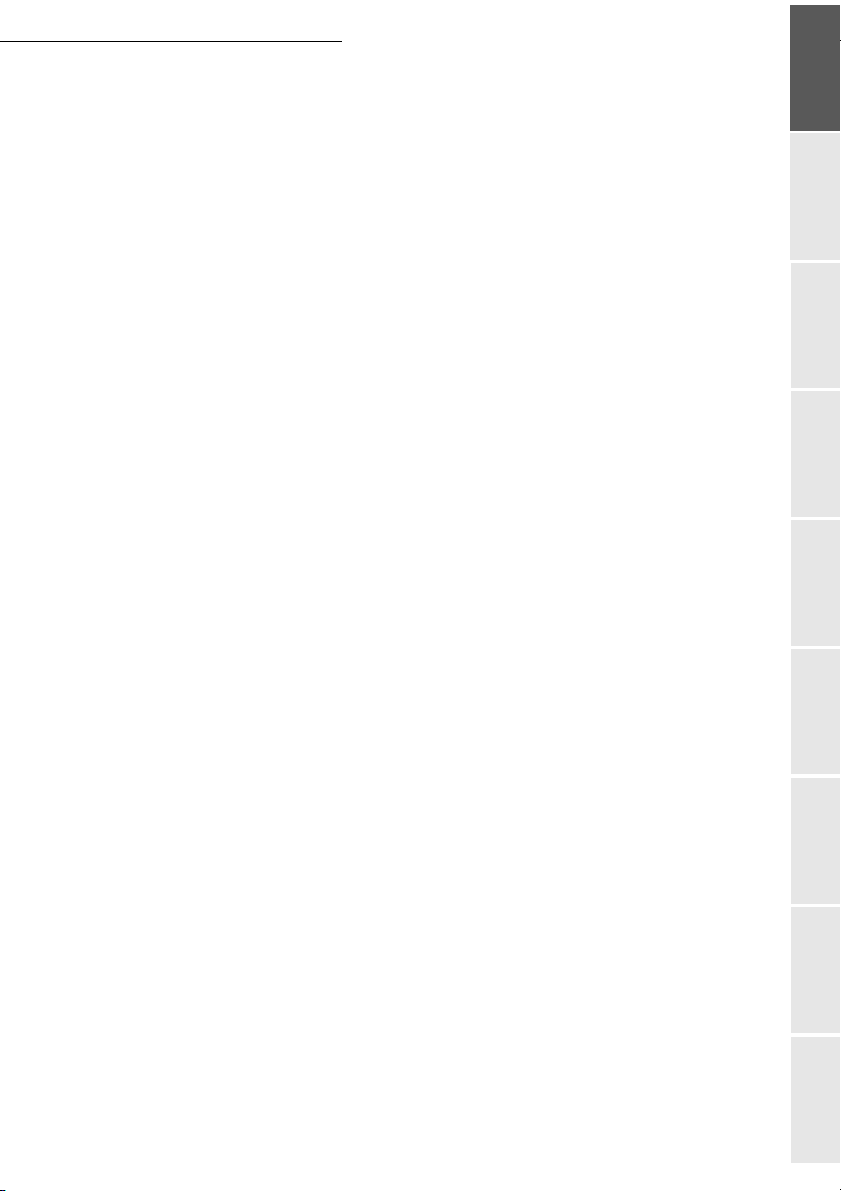
ÍNDICE
1INSTALACIÓN 1-1
Instalación del terminal 1-1
Condiciones del lugar de utilización 1-1
Desembalaje de los elementos 1-4
Desembalaje de la bandeja de papel adicional
(Según modelo u opción)
Desembalaje del módulo anverso/reverso 1-5
Desembalaje del escáner 1-6
Desembalaje de la impresora 1-7
Descripción 1-8
Instalación del terminal 1-9
Instalación de los elementos movibles 1-24
Colocación del cargador de documentos
para análisis
Ajuste de la bandeja de salida
del documento original
Carga del papel 1-25
Carga de la bandeja polivalente 1-28
Instalación de los suministros consumibles 1-30
Conexiones murales 1-33
Conexión Lan 1-33
Conexión de red y puesta en funcionamiento 1-33
Configuración del piloto de impresión 1-33
1-4
1-24
1-25
Configuración Manejo rápidoAgenda
2MANEJO RÁPIDO 2-1
Principios de navegación 2-1
Funcionamiento básico 2-1
Acceso a las funciones 2-3
Guia de funciones 2-5
Principios de navegación del panel de impresión 2-9
Navegación en los menÚS 2-9
Acceso a las funciones 2-10
Guía de funciones 2-11
3CONFIGURACIÓN DEL TERMINAL 3-1
Parámetros generales 3-1
Parámetros técnicos 3-4
Parámetros de red local 3-5
Ajustes de la red local 3-6
Ajustes función impresión 3-8
Configuración a distancia 3-9
SERVIDOR DE FAX (SEGÚN MODELOS) 3-10
Mensajería e internet 3-11
Parámetros de inicialización 3-12
I
Utilización
impresión
Mantenimiento
Seguridad ÍndiceInstalaciónFonción
Page 6
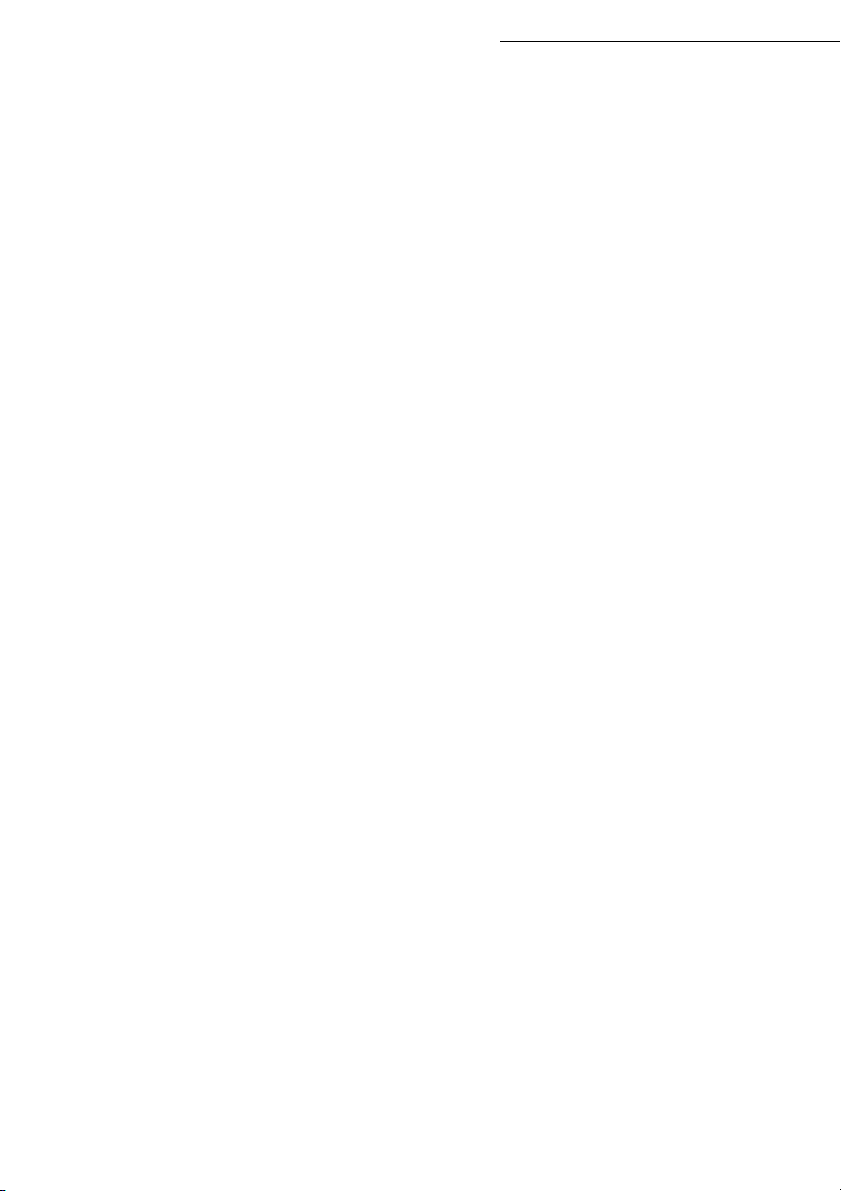
Parámetros 3-14
Conexión de red 3-17
Inhabilitación de la función de internet 3-18
4AGENDA 4-1
Creación de fichas de interlocutores 4-2
Añadir una ficha 4-2
Creación de listas de interlocutores 4-4
Añadir una lista 4-4
Añadir o suprimir un interlocutor de una lista 4-5
Consulta de una ficha o una lista 4-6
Modificación de una ficha o una lista 4-6
Supresión de una ficha o una lista 4-6
Impresión de la agenda 4-6
Importación de una agenda 4-7
Campos de entrada del archivo 4-7
Procedimiento 4-8
Exportación de una agenda 4-8
Servidor ldap 4-9
Configuración 4-9
Acceso a los usuarios del servidor 4-9
Añadir a un usuario del servidor
en el anuario local
4-10
Índice
5UTILIZACIÓN 5-1
Enviar 5-1
Colocación del documento 5-1
Parámetros de la resolución y el contraste 5-2
Marcación para la llamada 5-3
EMISIÓN VÍA EL SERVIDOR DE FAX
(SEGÚN MODELOS)
Envío por internet 5-5
Lista de comandos para procesos de envío 5-9
Detención de un envío en curso 5-10
RECIBIR 5-11
Modo copiadora 5-11
Copia local 5-11
Parámetros específicos para la copia 5-13
Otras funciones 5-16
Diarios 5-16
Impresión de la guía 5-16
Impresión de la lista de parámetros 5-17
Contadores 5-17
Bloqueo 5-17
Scan to PC (según modelo) 5-19
II
5-5
Page 7

6FUNCIÓN IMPRESIÓN 6-1
Utilización del panel 6-1
El panel 6-1
Impresión páginas de test 6-4
Ajustes del tamaño y del tipo de papel 6-6
Paginación 6-12
Interface 6-17
Configuración de la impresora 6-18
7MANTENIMIENTO/CONSERVACIÓN 7-1
Mantenimiento 7-1
Aspectos generales 7-1
Sustitución de los consumibles 7-2
Limpieza 7-10
Mantenimiento 7-11
Calibración del escáner 7-11
Anomalías 7-11
Incidentes impresora 7-12
Anomalías del escáner 7-15
Otras anomalías 7-17
Almacenamiento 7-17
Embalaje y transporte del aparato 7-17
Datos técnicos 7-19
8SEGURIDAD 8-1
Configuración Manejo rápidoAgenda
Utilización
impresión
Mantenimiento
III
Seguridad ÍndiceInstalaciónFonción
Page 8

Índice
La marca certifica de la conformidad de los productos a las exigencias esencialesde la directiva R&TTE 1999/5/
CE, de conformidad con las directivas 73/23/CE para la seguridad de los usuarios, 89/336CE para las perturbaciones
electromagnéticas.
Y que utiliza eficazmente el espectro radio atribuido a las comunicaciones terrestres.El fabricante declara que los
productos son fabricados de conformidad con el ANEXO II de la directiva R&TTE
IV
Page 9
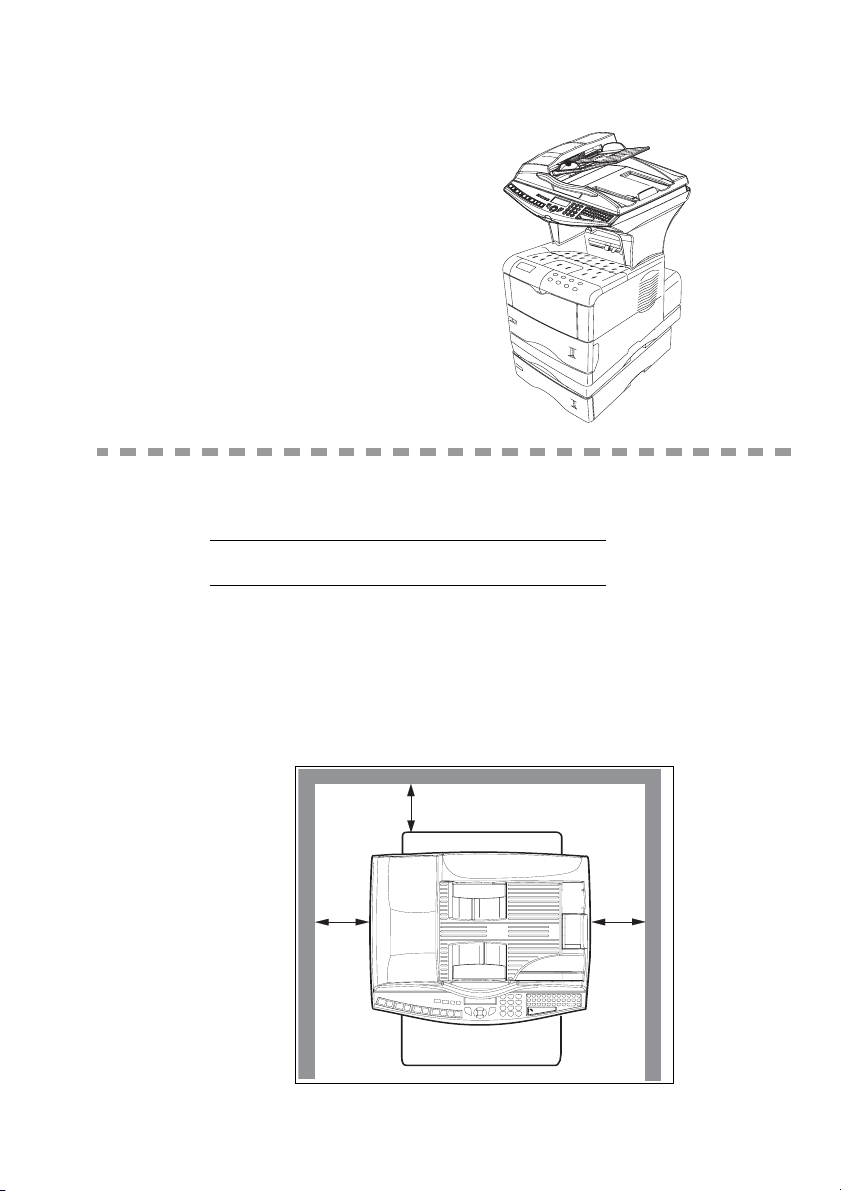
1INSTALACIÓN
20 cm (40 cm con m
dulo Anverso/Reverso)
30 cm
30 cm
INSTALACIÓN DEL TERMINAL
CONDICIONES DEL LUGAR DE UTILIZACIÓN
El escoger un lugar adecuado, alargará la vida útil del terminal. Tenga en cuenta las siguientes
recomendaciones al escoger el emplazamiento:
• Escoja un emplazamiento bien ventilado.
• Cuide de que no se obturen las rejillas de ventilación situadas a los lados izquierdo y derecho
del aparato así como en la parte trasera del módulo Anverso/Reverso. Si, durante la instalación,
hubiera cerca una pared, al instalar el terminal respete las distancias indicadas en la ilustración
de abajo con el fin de facilitar la apertura de las diferentes puertas.
20 cm (40 cm con m
30 cm
1-1
ódulo Anverso/Reverso)
30 cm
Page 10
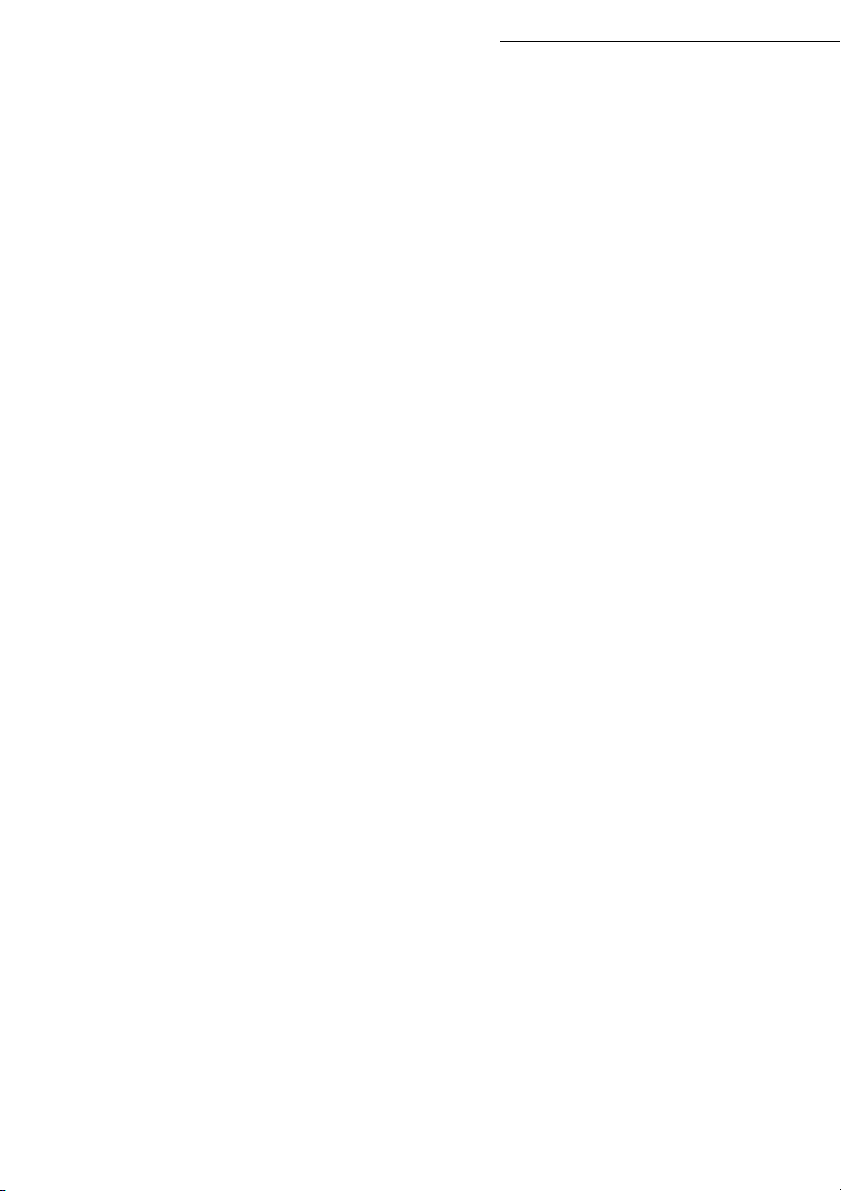
• Compruebe que el lugar no presente riesgos de emisiones de amoniaco u otros gases orgánicos.
• La toma de corriente a tierra (ver recomendaciones de seguridad en el capítulo Seguridad) a la
que tenga previsto conectar el terminal, debe encontrarse cerca del mismo y debe ser de fácil
acceso.
• Asegúrese de que el terminal no está directamente expuesto a la luz del sol.
• No coloque el terminal en una zona expuesta a corrientes de aire generadas por un sistema de aire
acondicionado, calefacción o ventilación ni en una zona sometida a grandes diferencias de temperatura o humedad.
• Escoja una superficie sólida y horizontal para que el terminal no esté sometido a vibraciones.
• Los orificios de ventilación no deben cubrirse con otros objetos.
• No coloque el aparato cerca de cortinas, papel pintado u otros objetos combustibles.
• Evite los lugares donde puedan producirse salpicaduras de agua u otros líquidos.
• Compruebe que el lugar sea seco, limpio y exento de polvo.
Precauciones de uso
Al utilizar el terminal, tenga en cuenta la importancia de las siguientes medidas de seguridad:
Entorno de trabajo
La sección siguiente describe el entorno de trabajo necesario para el terminal:
•Temperatura: 10°C a 32,5 °C con una diferencia máxima de 10 °C por hora.
• Humedad: 20 a 80 % de humedad relativa (sin condensar) con una diferencia máxima del 20 %
por hora.
Terminal
La sección siguiente describe las medidas de seguridad que deben adoptarse al utilizar el terminal:
• Nunca desconecte el terminal ni abra sus cubiertas durante el proceso de impresión.
• No utilice gases o líquidos inflamables ni objetos que puedan generar campos magnéticos en las
proximidades del terminal.
• Cuando desconecte el enchufe de la toma de corriente, tire siempre del enchufe, nunca del cable
de alimentación. Los cables dañados son una fuente potencial de incendios o descargas eléctricas.
• En ningún caso toque el cable de alimentación con las manos húmedas. Podría recibir una descarga eléctrica.
• Desconecte siempre el conector antes de desplazar el terminal. Si no lo hiciera, podría dañar el
cable y crear peligro de incendio o descargas eléctricas.
• Desconecte el conector cuando no vaya a utilizar el terminal durante un espacio de tiempo prolongado.
• No intente nunca desmontar un panel o una tapa fijos. El aparato contiene circuitos eléctricos de
alta tensión. El contacto con estos puede provocar descargas eléctricas.
• No trate nunca de reparar o modificar el terminal. Podría dar lugar a peligro de incendio o descargas eléctricas.
• Asegúrese de que la impresora está desconectada antes de enchufar o desenchufar un cable de
interface a la impresora (utilice un cable de interface blindado).
• No coloque nunca objetos pesados sobre el cable de alimentación ni tire del mismo ni lo doble.
Podría dar lugar a peligro de incendio o descargas eléctricas.
Instalación
1-2
Page 11
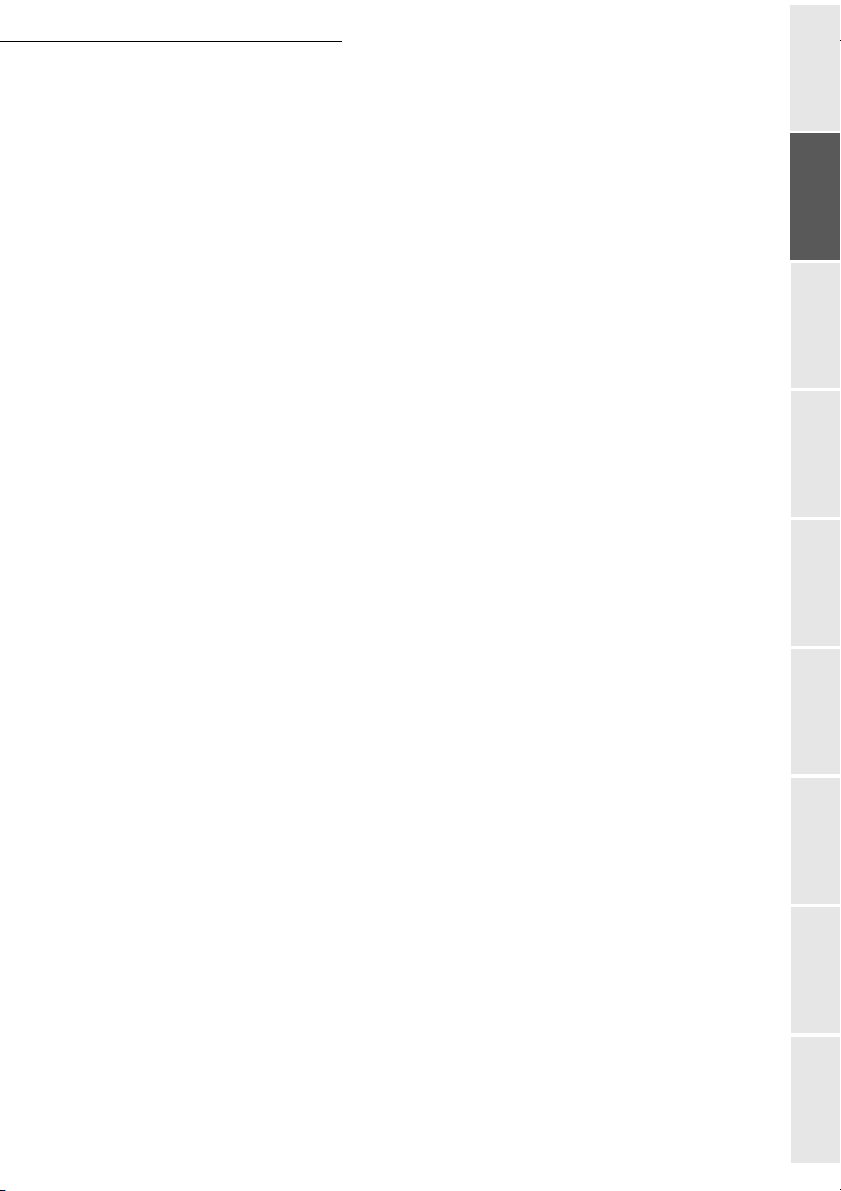
Instalación
• Asegúrese de que el terminal no descansa sobre el cable de alimentación o cables de comunicación de cualquier otro aparato eléctrico. No se deben conectar otros cables al mecanismo del terminal. Podría afectar a su funcionamiento y provocar un incendio.
• Asegúrese de que los clips, grapas y otros objetos metálicos pequeños no penetren al
interior del terminal por los orificios de ventilación u otras aberturas. Estos objetos podrían
provocar peligro de incendio o descargas eléctricas.
• Evite todo contacto o aproximación de agua u otros líquidos con el terminal. El contacto del
terminal con agua u otros líquidos puede dar lugar a peligro de incendio o descargas eléctricas.
• En caso de penetrar accidentalmente líquido o algún objeto metálico en el interior del terminal, desconéctelo inmediatamente, desenchufe el conector de la toma de corriente y póngase
en contacto con su distribuidor. De no hacerlo, se expondría a provocar un incendio o descargas eléctricas.
• En caso de recalentamiento anormal del terminal, humo, olores o ruidos extraños, desenchufe inmediatamente el conector de la toma de corriente y avise a su distribuidor. De no
hacerlo, se expondría a provocar peligro de incendio o descargas eléctricas.
• Evite utilizar el terminal durante una "tormenta eléctrica", ello podría suponer un riesgo de
choque eléctrico causado por el rayo.
• Papel para la impresión: no utilice nunca papel ya impreso; los residuos de la tinta o
del tóner sobre el papel ya impreso pueden dañar la unidad impresora del terminal.
Atención - Asegúrese de que el terminal se encuentra en un local bien ventilado. Durante el
proceso de impresión se genera una pequeña cantidad de ozono. Durante un funcionamiento
intensivo puede desprender olores desagradables. Elija un emplazamiento con buena ventilación
para garantizar un funcionamiento seguro.
Configuración Manejo rápidoAgenda
1-3
Utilización
impresión
Mantenimiento
Seguridad ÍndiceInstalaciónFunción
Page 12

Instalación
DESEMBALAJE DE LOS ELEMENTOS
DESEMBALAJE DE LA BANDEJA DE PAPEL ADICIONAL
(Según modelo u opción)
Saque la bandeja adicional de la caja de cartón.
Retire los perfiles de protección laterales de cartón.
Retire la bolsa de plástico de la bandeja adicional.
Para la instalación de la bandeja adicional, remítase al capítulo Instalación del terminal,
página 1-9.
1-4
Page 13

Instalación
DESEMBALAJE DEL MÓDULO ANVERSO/REVERSO
Saque el módulo Anverso/Reverso de la caja de cartón.
Retire los perfiles de protección laterales.
Retire la bolsa de plástico del módulo Anverso/Reverso.
Configuración Manejo rápidoAgenda
Para la instalación del módulo Anverso/Reverso, remítase al capítulo Instalación módulo
Anverso/Reverso en las bandejas adicionales (según modelo u opción), página 1-9.
1-5
Utilización
impresión
Mantenimiento
Seguridad ÍndiceInstalaciónFunción
Page 14

DESEMBALAJE DEL ESCÁNER
Saque el módulo escáner y sus accesorios de la caja de cartón.
Retire la bolsa de plástico del escáner.
Verifique la presencia de los elementos ilustrados a continuación.
Escáner
Cargador
de documentos
Instalación
Cable centronics
Sujetacables
Fundas para
cables
Patillas
de interface
Cable de red eléctrica
(modelo según país)
Cable línea
telefónica
(modelo según país)
de red eléctrica
Interface
CD-ROM User guía/Printing kit
(Manual de utilización/kit de impresión)
CD-ROM Companion
Suite Pro
(según modelo)
Guía
de instalación
Alargador
1-6
Page 15

Instalación
DESEMBALAJE DE LA IMPRESORA
Saque la impresora y sus accesorios de la caja de cartón.
Retire la bolsa de plástico de la impresora.
Verifique la presencia de los elementos ilustrados a continuación.
Configuración Manejo rápidoAgenda
Recipiente de recuperación
de tóner
Cartucho de tóner
Impresora
Utilización
impresión
Bolsa de plástico de
almacenamiento del desarrollador
(Véase el procedimiento de embalaje)
Mantenimiento
Seguridad ÍndiceInstalaciónFunción
1-7
Page 16
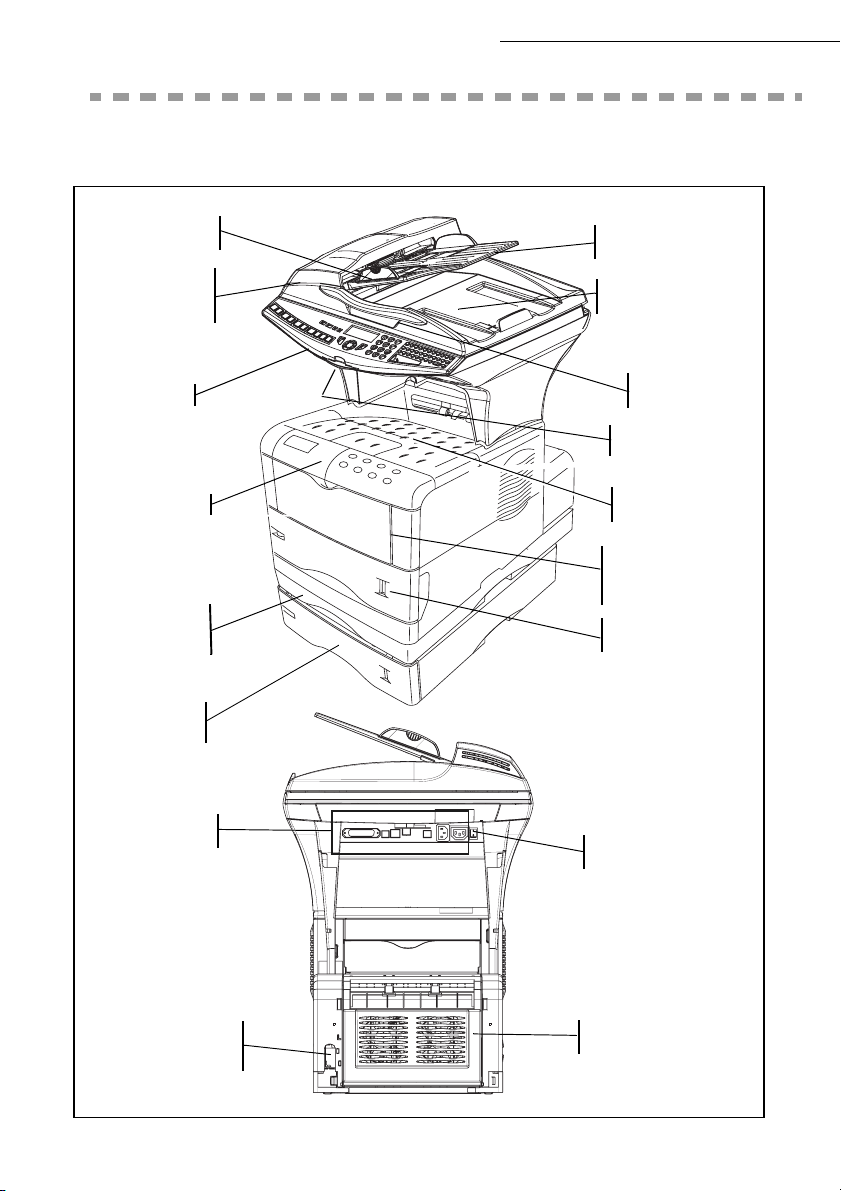
DESCRIPCIÓN
Instalación
Guía de papel
ajustable
Escáner de
desplazamiento
(ADF)
Panel escáner
Panel de impresión
Módulo
Anverso/Reverso
Bandeja de papel
secundaria (opción)
Cargador de los
documentos
Bandeja de salida
del documento original
Asa de acceso
Escáner plano
Lector de tarjeta
con chip
Bandeja de salida
impresora
Bandeja de
introducción
papel manual para
soportes especiales
Bandeja de papel
impresora
Red eléctrica
conéctica
Salida de cables red
eléctrica/Lan/USB
Botón
Marcha/Parada
Tapa trasera
módulo Anverso/Reverso
1-8
Page 17
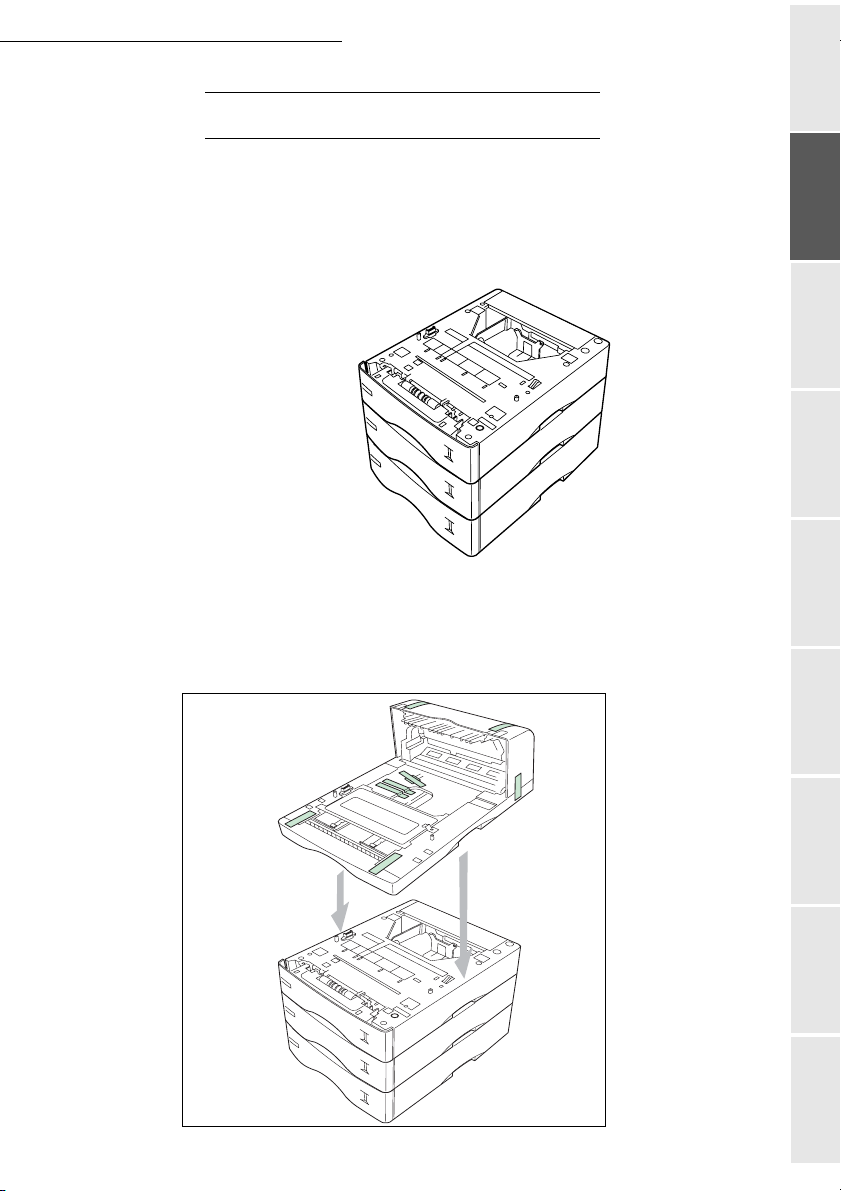
Instalación
INSTALACIÓN DEL TERMINAL
Instalación de la bandeja de papel adicional
Puede instalar hasta 3 bandejas de papel adicionales.
Observación: apile los cargadores de papel. (Durante la instalación de varios cargadores de papel).
Configuración Manejo rápidoAgenda
Instalación módulo Anverso/Reverso en las bandejas adicionales (según modelo u opción)
Instale el módulo Anverso/Reverso encima de la bandeja adicional (opción).
1-9
Utilización
impresión
Mantenimiento
Seguridad ÍndiceInstalaciónFunción
Page 18

Instalación
Retire el tapón (A) así como todos los pedazos de cinta de fijación que se hayan adherido al
módulo.
A
Retire la tapa trasera del módulo Anverso/Reverso empujando hacia el interior (véase la
ilustración que figura más abajo).
1-10
Page 19

Instalación
Instalación de la impresora sobre el módulo Anverso/Reverso
Sitúe la impresora encima del módulo Anverso/Reverso y colóquela sobre este módulo.
Configuración Manejo rápidoAgenda
1-11
Utilización
impresión
Mantenimiento
Seguridad ÍndiceInstalaciónFunción
Page 20

Instalación
Instalación de las patillas en el interface escáner/impresora
Coloque el conjunto interface escáner/impresora por la parte trasera de la impresora a una
distancia de unos 3 centímetros.
Izquierda
2
1
Patilla interface
Izquierdo
Derecha
Patilla interface
derecho
2
1
Inserte las patillas interface escáner/impresora en las ranuras previstas para dicho efecto,
situadas a los dos lados traseros del interface escáner/impresora, las dos patillas poseen un
acoplamiento y solamente pueden montarse en un lugar.
Una vez colocadas las dos patillas en sus ranuras respectivas, ejerza un esfuerzo de abajo hacia
arriba hasta que oiga un clip y se hayan bloqueado dichas patillas (véase la ilustración que figura
a continuación).
Zona de clip
1-12
Page 21

Instalación
Instalación del escáner en el interface escáner/impresora
Sitúe el escáner del terminal por encima del interface escáner/impresora y colóquelo.
Configuración Manejo rápidoAgenda
1-13
Utilización
impresión
Mantenimiento
Seguridad ÍndiceInstalaciónFunción
Page 22
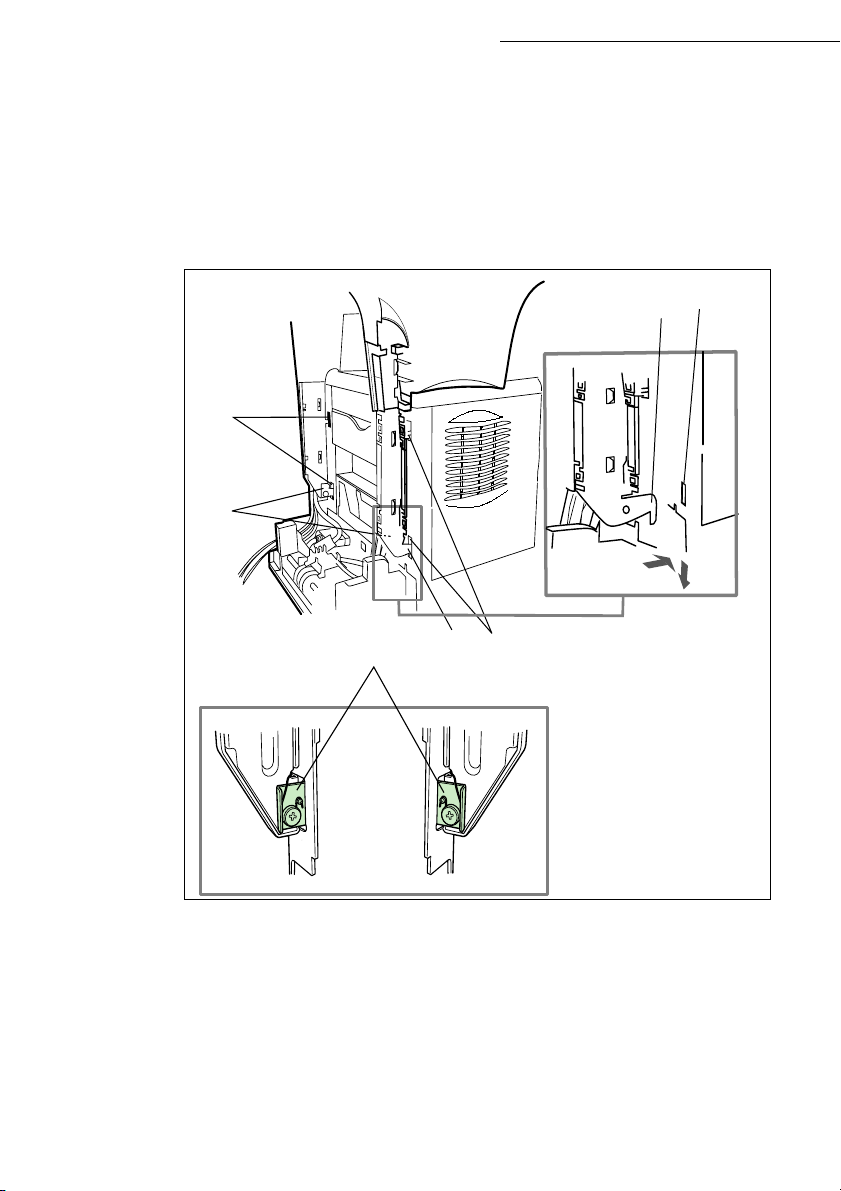
Colocación del interface escáner en la impresora
Levante el conjunto interface escáner/impresora, coloque los 4 salientes de enganche (B) en
frente de las ranuras (A) situadas a los lados izquierdo y derecho en la parte trasera de la
impresora; meta los 4 salientes en sus cavidades y a continuación presione hacia abajo con el fin
de fijar correctamente el conjunto a la impresora.
Después de haberlo fijado a la impresora, asegúrese de que las aletas de los enclavamientos (C)
de posicionamiento estén en posición vertical, si no acciónelos para posicionarlos correctamente.
A
C
B
Instalación
A
B
C
1-14
A
Page 23
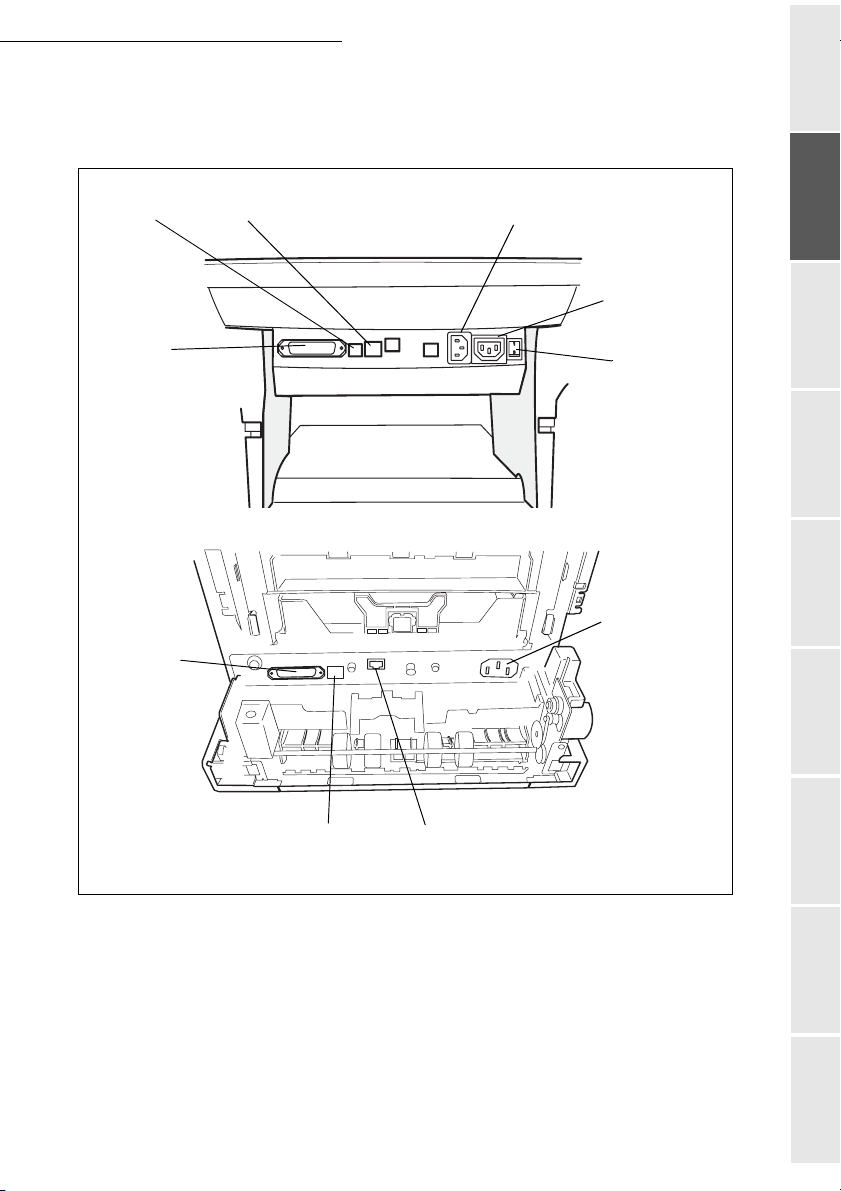
Instalación
Conexiones del terminal
Si se coloca detrás del aparato, encontrará las posibles conexiones.
Puerto USB
Puerto
paralelo
Puerto
paralelo
Tom a LAN
Toma red eléctrica
Toma conector
acoplador red
Botón
Marcha/Parada
Toma conector
acoplador red
eléctrica
Configuración Manejo rápidoAgenda
Utilización
Puerto USB
Tom a LAN
impresión
Mantenimiento
Seguridad ÍndiceInstalaciónFunción
1-15
Page 24

Instalación
Proceda a la conexión de los cables de su terminal como se indica más abajo. No olvide bloquear
el cable Centronics con los 2 clips metálicos.
Clips de bloqueo
Cable Centronics
Cable USB (no provisto)
Cable LAN (no provisto)
Cable red eléctrica
escáner
Cable conector
acoplador
red eléctrica
1-16
Page 25
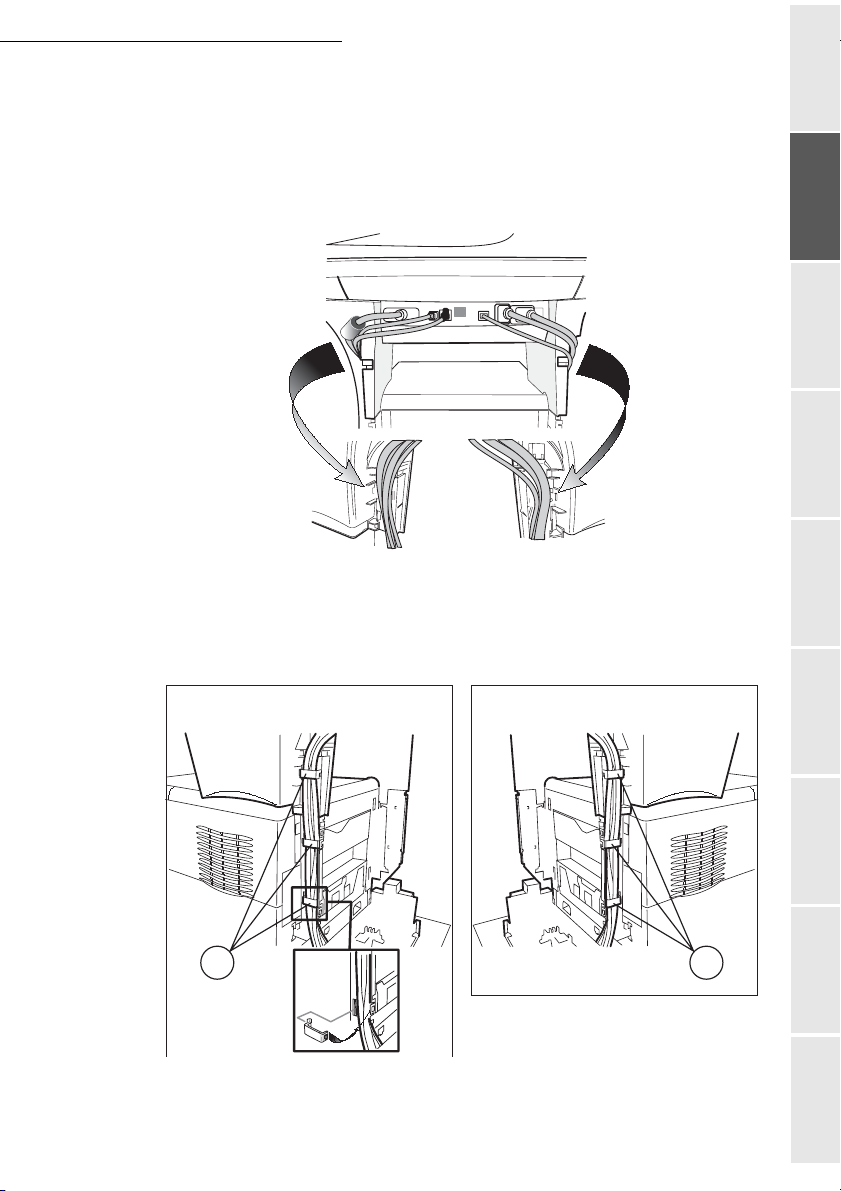
Instalación
Integración del cableado escáner/impresora/módulo
Anverso/Reverso
Una vez conectados los diferentes cables, colóquelos insertándolos en los alojamientos
previstos para dicho efecto, situados en las dos patillas laterales del interface escáner/
impresora como se indica más abajo.
Configuración Manejo rápidoAgenda
Después de haber colocado con cuidado los diferentes cables en sus alojamientos
respectivos, enganche los sujetacables (A) a las patillas del interface escáner/impresora,
provistos con el escáner (6 sujetacables). Véanse las ilustraciones que figuran más abajo.
A
Izquierda
Derecha
Utilización
impresión
A
Mantenimiento
Seguridad ÍndiceInstalaciónFunción
1-17
Page 26

Instalación de las cubiertas para esconder los cables
Enganche las 2 fundas para los cables (véase la ilustración siguiente) a las patillas del interface
escáner/impresora para esconder los cables en el interior de las patillas.
Empiece poniendo la funda derecha. Coloque la parte superior de la funda (A) debajo del
interface (B). Apoye la parte de debajo de la funda contra la patilla asegurándose de que el clip
del medio (D) está bien posicionado. Enganche el conjunto.
B
A
Instalación
A
D
A continuación instale la funda izquierda de la misma manera.
1-18
C
Page 27

Instalación
Conexión red eléctrica del escáner hacia impresora
Enchufe el extremo del cable de alimentación macho/hembra (A) en la toma macho (E) de
la impresora.
Pase el hilo de alimentación red eléctrica (B) y el cable telefónico (F) del escáner debajo
del cable de alimentación red eléctrica (A) de la impresora. Véanse las ilustraciones más
abajo.
Haga un bucle con el cable red eléctrica (A) introduciéndolo en el pasahilos (D), véanse
las ilustraciones más abajo.
Configuración Manejo rápidoAgenda
A
B
E
Utilización
impresión
D
A
Mantenimiento
Seguridad ÍndiceInstalaciónFunción
1-19
B
Page 28

Conexión de los cables LAN y USB de la impresora
Enchufe el cable LAN (C) y el cable USB (B) de la impresora como se indica en la ilustración
que aparece más abajo.
A
B
C
Instalación
1-20
Page 29
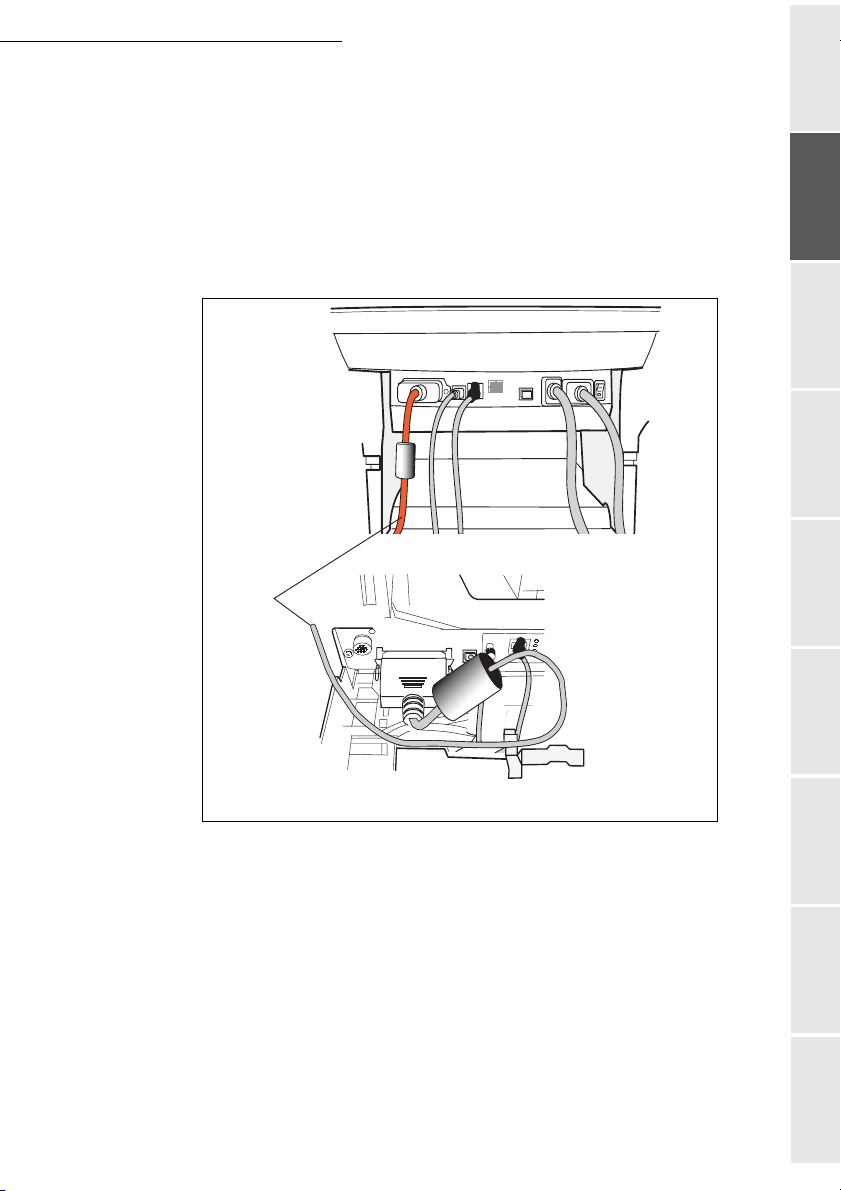
Instalación
A
Conexión del puerto paralelo escáner hacia la impresora
Enchufe el extremo del cable (A) al conector del puerto paralelo de la impresora situado
en la parte trasera izquierda de ésta y bloquee con los 2 salientes metálicos.
Pase los cables USB, LAN y telefónico debajo del cable paralelo (A).
Coloque el cable (A) al fondo del módulo Anverso/Reverso haciendo que pase por encima
del cable de red eléctrica y el cordón línea del escáner como lo indican las ilustraciones
que figuran más abajo.
Configuración Manejo rápidoAgenda
Utilización
impresión
Mantenimiento
1-21
Seguridad ÍndiceInstalaciónFunción
Page 30

Salida de los diferentes cables del terminal
Después de haber conectado todos los cables del terminal, diríjalos por el paso (A) previsto para
dicho efecto situado a la izquierda del módulo Anverso/Reverso. Véase la ilustración que figura
más abajo.
A
Instalación
1-22
Page 31

Instalación
Colocación de la tapa del módulo Anverso/Reverso
Retire los dos obturadores (A) de la tapa trasera del módulo Anverso/Reverso.
A
Pase los cables (red eléctrica escáner, USB y LAN y línea) por el orificio (B), previsto para
dicho efecto, situado en la parte trasera izquierda de la tapa del módulo Anverso/Reverso.
Fije la tapa trasera del módulo Anverso/Reverso, hasta que oiga un clip en su base.
Compruebe que los 2 clips (C) están bien bloqueados.
A
Configuración Manejo rápidoAgenda
Utilización
B
impresión
C
Mantenimiento
Seguridad ÍndiceInstalaciónFunción
1-23
Page 32

Instalación
INSTALACIÓN DE LOS ELEMENTOS MOVIBLES
Esta sección describe la instalación de los elementos movibles del terminal.
COLOCACIÓN DEL CARGADOR DE DOCUMENTOS
PARA ANÁLISIS
Fije el cargador de documento enganchando sus dos salientes en los orificios (A) del terminal
previstos para dicho efecto.
A
1-24
Page 33

Instalación
AJUSTE DE LA BANDEJA DE SALIDA
DEL DOCUMENTO ORIGINAL
En función del formato del documento que se vaya a analizar A4 o LGAL (LEGAL) ajuste
el tope de recepción.
Configuración Manejo rápidoAgenda
CARGA DEL PAPEL
Retire la bandeja de papel de la impresora.
Empuje la placa de sujeción inferior hacia abajo hasta que se enganche.
1-25
Utilización
impresión
Mantenimiento
Seguridad ÍndiceInstalaciónFunción
Page 34

Instalación
Gire el indicador de formatos de forma que en la ventana del formato de papel aparezca el
formato deseado.
Observación: Si el indicator de formato de papel indica "OTRA" conviene regular el formato de papel en el panel de la
impresora.
Selector de formato papel
Indicador de formato papel
Ajuste las guías papel al formato del papel levantando la pestaña (A) situada en la guía izquierda.
A
1-26
Page 35

Instalación
Ajuste el tope situado en la parte trasera de la bandeja tirando de la pestaña hacia arriba.
B5A4
Coloque el papel en la bandeja prestando atención de pasar el papel por debajo de los 2
ganchos situados al fondo de la bandeja (A).
A
Atención - No sobrepasar los límites de carga indicados en la bandeja, ésta está prevista
para una capacidad de 500 hojas de 80 g/m
2
.
Atención - No añadir papel en la bandeja cuando la máquina esté en curso de impresión.
Papeles aceptados por la impresora:
Bandeja papel impresora 60 a 105 g/m
Introductor manual 60 a 200 g/m
2
2
Configuración Manejo rápidoAgenda
Utilización
impresión
Mantenimiento
Vuelva a cerrar el cajón de la bandeja de papel de la impresora.
1-27
Seguridad ÍndiceInstalaciónFunción
Page 36

Instalación
CARGA DE LA BANDEJA POLIVALENTE
En el caso de impresión en papel especial, del tipo de papel de color de 60 a 200 g/m2 máximo o de
película transparente (compatible con impresora láser), tendrá que optar por la utilización de la bandeja
polivalente donde podrá colocar hasta 100 hojas (A4).
Abra la tapa de la bandeja polivalente.
1-28
Page 37

Instalación
Coloque en su sitio el soporte papel.
Ajuste la anchura de las guías en función del tipo de papel utilizado.
Introduzca el papel.
A4
LTR
B5
A5
Configuración Manejo rápidoAgenda
Utilización
impresión
Mantenimiento
1-29
Seguridad ÍndiceInstalaciónFunción
Page 38

Instalación
INSTALACIÓN DE LOS SUMINISTROS CONSUMIBLES
Abra la cubierta superior de la impresora (A) completamente.
(A)
Manteniendo el lado de la etiqueta hacia abajo, sacuda el contenedor de tóner nuevo
completamente (B) (en la dirección de la flecha) diez veces o más para asegurar que el tóner
quede distribuido uniformemente en su interior.
1-30
(B)
Page 39

Instalación
Retire cuidadosamente el sello de protección [color anaranjado (C)] del contenedor de
tóner nuevo y luego instale el contenedor en la impresora.
(C)
Configuración Manejo rápidoAgenda
Empuje firmemente sobre la parte superior del contenedor de tóner en las posiciones
marcadas con PUSH HERE hasta que oiga un ruido seco.
Cierre la cubierta superior.
Utilización
impresión
Mantenimiento
Seguridad ÍndiceInstalaciónFunción
1-31
Page 40

Instalación
Primero abra la cubierta izquierda (D) del lado izquierdo de la impresora.
(D)
.
Abra la tapa de la caja de tóner de desecho nueva (E). Inserte la caja de tóner de desecho como
se muestra en el diagrama. Una vez en su lugar la caja quedará fija.
(E)
Cierre la cubierta izquierda.
1-32
Page 41

Instalación
CONEXIONES MURALES
Atención - Asegúrese de que el interruptor Marcha/Parada está en la posición 0 (Parada)
CONEXIÓN LAN
Enchufe el extremo del cable LAN (facilitado por su administrador de red) en el enchufe
de su red local previsto para la terminal (remítase al párrafo Conexiones del terminal,
página 1-15, para la conexión al escáner).
Observación: según el modelo, la impresora y el escáner tienen una conexión LAN. Si dispone de una sola conexión,
necesitará un concentrador o un conmutador.
CONEXIÓN DE RED Y PUESTA EN FUNCIONAMIENTO
Atención - Véanse las instrucciones de seguridad presentadas en el capítulo Seguridad.
Enchufe el extremo del cable de red eléctrica escáner del terminal en la toma de
alimentación mural (remítase al apartado Conexiones del terminal, página 1-15, para la
conexión al escáner).
Ponga el botón Marcha/Parada de la impresora en la posición "I" (Marcha) y a
continuación el del escáner.
Después de algunos segundos, en cuanto la fase de precalentamiento de la impresora acabe, la
fecha y la hora aparecen. Para ajustar el idioma y la hora de su terminal, remítase al capítulo
Configuración del terminal, página 3-1.
Configuración Manejo rápidoAgenda
CONFIGURACIÓN DEL PILOTO
DE IMPRESIÓN
Para cualquier instalación de bandeja de papel adicional o de módulo anverso/reverso y una vez
que se haya instalado el piloto de impresión, debe configurar el piloto de impresión en su PC.
Pinche la tecla INICIO, seleccione PARÁMETROS y pinche en IMPRESORAS.
Pinche con la tecla derecha del ratón en el icono MFK28 y después "Propiedades".
Pinche en la pestaña PROPIEDADES DEL PERIFÉCO.
Rellene las casillas correspondientes a las opciones instaladas.
1-33
Utilización
impresión
Mantenimiento
Seguridad ÍndiceInstalaciónFunción
Page 42

Instalación
1-34
Page 43

2MANEJO RÁPIDO
P
RINCIPIOS DE NAVEGACIÓN
FUNCIONAMIENTO BÁSICO
El navegador da acceso a los menús de la pantalla de visualización.
El navegador
El navegador se compone de 4 teclas que le permiten desplazarse por los menús que presenta el
dispositivo.
2-1
Page 44

Desplazarse por los menús
Manejo rápido
Función
Validar la entrada y pasar al menú siguiente OK
Seleccionar la línea siguiente del menú
Seleccionar la línea anterior del menú
Volver al menú anterior C
Validar la selección y salir del menú actual
Salir del menú actual sin validar la
selección
Tecla Símbolo
Desplazarse en un campo de entrada
Función
Mover el cursor hacia la derecha
Mover el cursor hacia la izquierda
Validar la entrada OK
2-2
Tecla Símbolo
Page 45

Manejo rápido
Función
Borrar un caracter desplazando el cursor
hacia la izquierda
Validar la selección y volver a la pantalla
inicial
La pantalla de visualización
La pantalla consta de dos líneas de 20 caracteres.
El cursor indica la línea seleccionada.
1 AGENDA
2 PARÁMETROS
En los menús de más de dos opciones, puede acceder a las siguientes líneas ocultas (5, 6, etc.) con
ayuda de las flechas
y del navegador.
ACCESO A LAS FUNCIONES
Es posible acceder a las funciones de dos maneras distintas:
• Acceso guiado a través de los menús.
• Acceso directo a las funciones.
Tecla Símbolo
C
Acceso guiado a través de los menús
Usted puede imprimir la guía para conocer el número de una función pulsando la tecla o
desplazándose por los menús como está indicado a continuación (según modelo)
Pulse la tecla para visualizar el menú de funciones.
Seleccione mediante las flechas o del navegador el menú IMPRIMIR
1FAX
2 IMPRESIÓN
Valide la selección con la tecla OK.
Posicione el cursor mediante las flechas del navegador o, dentro del menú
seleccionado, en la línea de función deseada del correspondiente submenú.
51 GUÍA
52 DIARIOS
2-3
Utilización Configuración Manejo rápidoAgendaMantenimientoSeguridad ÍndiceInstalación
Page 46

Manejo rápido
Valide la selección con la tecla OK.
Atención - La opción Anverso/Reverso no funciona para la impresión de la guía, por lo que será
impresa simplemente en anverso.
Acceso directo a las funciones mediante un número de función
Puede imprimir la guía para conocer el número de la función y acceder directamente.
A partir del modo en espera:
Pulse sucesivamente la tecla y el número de la función escogida, y confirme con OK.
2-4
Page 47

Manejo rápido
GUIA DE FUNCIONES
MENU PRINCIPAL 1 : AGENDA
Funciones Descripción de la función Página
11 OK - NUEVO CONTACT. Entrada de número en la agenda p. 4-2
12 OK
13 OK
14 OK
15 OK
16 OK
161 OK G
162 OK C
17 OK
18 OK
19 OK
191 OK D
192 OK I
193 OK C
194 OK B
195 OK P
A. Inaccesible si el Menú 91 PROVEEDOR está configurado en SIN ACCESO
- NUEVA LISTA Crear una lista de corresponsales p. 4-4
- MODIFICAR Modificar una ficha o una lista p. 4-5
- SUPRIMIR Suprimir una ficha o una lista p. 4-6
- IMPRIMIR Imprimir el repertorio p. 4-6
- GUARDAR/CARGAR Guardar/cargar agenda en microtarjeta
UARDAR Guardar agenda en microtarjeta p. 4-1
ARGAR Carga agenda de microtarjeta p. 4-1
- IMPORTAR
- EXPORTAR Exportación de la agenda por correo electrónico p. 4-8
- SERVIDOR LDAP Acceso a un servidor de anuario p. 4-8
IRECCIÓN Dirección IP o nombre del servidor p. 4-9
DENTIFICAT. Identificador de conexión p. 4-9
ONTRASEÑA Contraseña de conexión p. 4-9
ASE DATOS Objeto de base de la búsqueda LDAP p. 4-9
UERTO Puerto de conexión al servidor LDAP p. 4-9
Autorizar la importación de la agenda por correo
electrónico
A
p. 4-8
MENU PRINCIPAL 2 : PARÁMETROS
Funciones Descripción de la función Página
21 OK - FECHA / HORA Entrada de la fecha y la hora p. 3-2
- NÚMERO/NOMBRE Captura de su nombre y número p. 3-2
22 OK
24 OK
- RECEPCIÓN Ajuste recepción
241 OK R
242 OK N
244 OK D
245 OK A
25 OK
252 OK P
2521 OK L
2524 OK S
253 OK R
2531 OK C
2532 OK D
2533 OK M
2534 OK G
2535 OK D
2536 OK N
2537 OK N
2538 OK SRV. WINS 1 Dirección del servidor de nombre NetBIOS 1 p. 3-7
2539 OK SRV. WINS 2 Dirección del servidor de nombre NetBIOS 2 p. 3-7
254 OK L
EC. PAPEL Aceptación de recepciones sin papel
ÚM. DE COPIAS Número copias de documentos recibido.
OS CARAS Impresión Anverso / Reverso de los faxes recibidos p. 3-4
JUST. PÁG. Adaptación de la escala de impresión p. 3-4
- REDES Ajuste red
REFIJO Activación del prefijo de marcación
ONG. NUMER Long. min.núm. a enviar con prefijo p. 3-2
ERVIDOR FAX Entraja del prefijo de marcación prefijo p. 3-2
ED LOCAL Parámetros red local (según modelo)
ONFIGURACIÓN Selección del modo de configuración p. 3-6
IRECCIÓN IP Dirección IP del terminal p. 3-6
ÁSCARA SUBRED Máscara de subred p. 3-6
ATEWAY Dirección del gateway p. 3-7
IRECCIÓN IEEE Dirección IEEE del terminal p. 3-7
B. NETBIOS1 Nombre NetBIOS número 1 p. 3-7
B. NETBIOS2 Nombre NetBIOS número 2 p. 3-7
OGIN DOM. Parámetros de conexión a un dominio en Scan To Disk p. 3-7
2-5
A
p. 3-2
Utilización Configuración Manejo rápidoAgendaMantenimientoSeguridad ÍndiceInstalación
Page 48

Manejo rápido
MENU PRINCIPAL 2 : P
ARÁMETROS
Funciones Descripción de la función Página
2541 OK U
2542 OK C
2543 OK N
29 OK
20 OK
203 OK I
A.Según modelo
SUARIO Identificador de conexión a la red local p. 3-7
ONTRASEÑA Contraseña de conexión a la red locall p. 3-7
OM DOM. Nombre de dominio de la red local p. 3-8
- TECNICAS Parámetros técnicos p. 3-4
- GEOGRÁFICO Ajustes geográficos p. 3-2
DIOMA Selección del idioma
MENU PRINCIPAL 3 : FAX
Funciones Descripción de la función Página
31 OK - ENVIO DE FAX Emisión simple y redifusión
- FAX MEMORIA Parámetros fax-memoria p. 3-3
38 OK
39 OK
391 OK A
392 OK D
393 OK C
- DESVIO LL. Redirección mensajes recibidos
CTIVACIÓN Activación redirección p. 5-4
ESTINATARIO Selección del destinatario p. 5-4
OPIA Activa impresión faxes redireccionados p. 5-4
A.Mediante un servidor de fax compatible.
MENU PRINCIPAL 5 : IMPRESIÓN
A
Funciones Descripción de la función Página
51 OK - GUÍA Impresión de la guía p. 5-16
- DIARIOS Impresión de los diarios de com. p. 5-16
52 OK
- AGENDA Impresión de la agenda p. 4-6
53 OK
54 OK
- PARÁMETROS Impresión de los parámetros p. 5-17
- COMANDOS Impresión de la lista de comandos
55 OK
p. 3-2
p. 5-5
MENU PRINCIPAL 6 : COMMANDOS
Funciones Descripción de la función Página
61 OK - EJECUTAR Ejecución de un comando en espera p. 5-10
- MODIFICAR Modificación de un comando en espera p. 5-10
62 OK
63 OK
- SUPRIMIR Supresión de un comando en espera p. 5-10
- IMPRIMIR Impresión de un documento en espera p. 5-10
64 OK
- IMPR. LISTA Impresión de la lista de comandos p. 5-10
65 OK
MENU PRINCIPAL 8 : FUNC. AVANZAD.
Funciones Descripción de la función Página
80 OK - CALIBRACIÓN Calibración analizador p. 7-11
- BLOQUEO Activ. un bloqueo para limit. el acceso p. 5-18
81 OK
811 OK B
812 OK B
813 OK B
LOQ. CÓDIGO Código de bloqueo p. 5-18
LOQ. TECLADO Selección de bloqueo de teclado p. 5-18
LOQ. NÚMERO Selección de bloqueo de marcación
2-6
A
p. 5-18
Page 49

Manejo rápido
814 OK BLOQ. PARÁMETROS Selección del bloqueo de parámetros p. 5-19
821 OK P
822 OK P
823 OK N
824 OK N
825 OK P
831 OK TIPO CONEX Selección del tipo de conexión
833 OK B
834 OK N
835 OK D
836 OK N
841 OK R
842 OK Z
843 OK M
844 OK O
845 OK C
846 OK L
847 OK E
851 OK P
852 OK B
853 OK A
854 OK M
855 OK M
A.Según modelo
MENU PRINCIPAL 8 : FUNC. AVANZAD.
Funciones Descripción de la función Página
82 OK
83 OK
84 OK
85 OK
86 OK
- CONTADORES Ver contadores de actividad p. 5-17
GS. INVIAD. Contador págs trans.
GS RECI BID. Contador págs recib.
U PAG ESCAN Contador páginas escaneadas p. 5-17
U RV ESCAN Contador escan hojas pares p. 5-17
GS IMPRESAS Contador páginas impresas p. 5-17
- SERVIDOR FAX Ajuste del servidor de fax
LOQUEO Activ. un bloqueo para limit. el acceso
B. SRV - FA Nombre del servidor de fax
IRECCION IP Dirección IP del servidor de fax
B. DOMINIO Nombre del dominio del servidor de fax
- COPIA Ajustes analizador p. 5-14
ESOLUCIÓN Elección tipo de resolución p. 5-14
OOM Ajuste del zoom p. 5-14
ONTADO Elección copias ensambladas o no p. 5-14
RIGEN Ajuste del origen p. 5-14
ONTRASTE Ajuste del contraste p. 5-14
UMINOSID Ajuste del brillo p. 5-14
NCUADERN Elección tipo de encuadern. p. 5-15
- ANAL. & IMPR. Ajustes de los analyzador y la impresora p. 5-15
APEL Elección tipo de papel p. 5-15
AND Elección band papel
HORR PAPEL Activación del modo ahorro papel p. 5-15
ARG AL AUT Ajuste margenes escaner ali. auto p. 5-15
ARG SOBREM Ajuste margenes escaner de sobremesa p. 5-16
- CONSUMIBLES Estados de los consumibles p. 7-2
A
A
A
A
p. 5-17
p. 5-17
p. 5-15
MENU PRINCIPAL 9 : INTERNET
Funciones Descripción de la función Página
91 OK - PROVEEDOR Selección del proveedor de acceso p. 3-12
- INIC ETHERNET Initialización de vuestro proveedor
92 OK
921 OK MENSAJERIA Parámetros de la mensajeria p. 3-12
9211 OK I
9212 OK C
9213 OK D
922 OK S
DENTIFICAD Identificación del proveedor
ONTRASEÑA Contraseña del proveedor
IR E-MAIL Dirección de e-mail de la mensajeria
ERVIDORES Parámetros de servidores p. 3-12
9221 OK SMTP Servidor SMTP
9222 OK POP3 Servidor POP3
9223 OK DNS 1 DNS principal
9224 OK DNS 2 DNS secundario
923 OK
9231 OK
- AUTHENT. SMTP Acceso a los los parámetros autentificación SMTP p. 3-12
ACTIVATCIÓN Activation autentificación SMTP
93 OK
- ACCESO. INMD
Acceso inmediato al proveedor
2-7
A
A
p. 3-17
Utilización Configuración Manejo rápidoAgendaMantenimientoSeguridad ÍndiceInstalación
Page 50

Manejo rápido
MENU PRINCIPAL 9 : I
NTERNET
Funciones Descripción de la función Página
94 OK
- PARAMETROS
Ajustes de Internet
941 OK TIPO CONEX Selección del tipo de conexión p. 3-14
942 OK T
943 OK P
944 OK A
945 OK D
946 OK I
95 OK
96 OK
IPO ENVÍO Selección del modo de envío p. 3-14
ERIODO Elección del período de emisión p. 3-15
V DE ENTRAGA Selección del aviso de entrega p. 3-15
IR. RESP Elección de la dirección de devolución de un e-mail p. 3-15
MPRIMIR Imprimir los parámetros de Internet p. 3-15
- ENVÍO E-MAIL
- TIPO CORREO
Envío de correo electrónico
Selección del tipo de recepción
A.Estos menús/funciones aparecen sólo después de realizar los ajustes de un proveedor.
A
A
A
p. 5-6
2-8
Page 51

Manejo rápido
PRINCIPIOS DE NAVEGACI
DE IMPRESI
Ó
N
Ó
N DEL PANEL
NAVEGACIÓN EN LOS MENÚS
Teclas del panel de control
Las teclas del panel se utilizan para configurar la impresora. Algunos botones tienen funciones
secundarias.
GO
Observación: Los ajustes efectuados con estas teclas afectan solamente al interface en curso.
Tecla Función
ENTE
?
R
• Conecta y desconecta la impresora.
GO
• Imprime y saca una página.
• Anula errores específicos.
• Anula un trabajo de impresión.
• Reinicia los valores numéricos o anula un procedimiento de configuración.
• Desactiva la señal de alarma activada por un error.
• Si pulsa esta tecla durante la selección del modo: termina la configuración y la impresora vuelve al estado Lista.
• Selecciona la emulación, la fuente, el código de caracteres, para leer
una tarjeta CompactFlash, etc.
Se utiliza para acceder a una rúbrica, o para introducir valores numéricos.
En algunos procedimientos de control, las teclas > y < se utilizan para
acceder o salir de una sub-rúbrica.
2-9
Utilización Configuración Manejo rápidoAgendaMantenimientoSeguridad ÍndiceInstalación
Page 52

Tecla Función
Utilizada para acceder a una rubrica o para introducir valores numéricos.
En determinados procedimientos de control, las teclas > y < se utilizan para
acceder o salir de una subrubrica.
Se utiliza como la tecla < en la función de selección de modo.
• Se utiliza como la tecla > en la función de selección de modo.
• Hace que se muestren los mensajes de ayuda en línea en la pantalla
durante un atasco de papel.
Si pulsa esta tecla cuando la impresora está en estado Lista aparecen
explicaciones sobre los mensajes de ayuda en línea.
Si pulsa esta tecla mientras que la ayuda en línea está en pantalla:
anula la ayuda en línea.
Valida los valores numéricos y las demás selecciones.
ENTE
?
R
Manejo rápido
ACCESO A LAS FUNCIONES
Esta sección explica cómo utilizar el sistema de selección de los menús. La tecla MENÚ del panel
operador le permite utilizar el menú para configurar o adaptar el entorno de la impresora, así como el
número de copias por hacer, la emulación, etc. según sus necesidades específicas. Usted puede efectuar
estos ajustes cuando el estado Lista aparece en la pantalla de la impresora.
Observación: la impresora aplica los ajustes más recientes enviados a partir del programa de aplicación o a partir del piloto de
Imprimir la guía de menús
impresión, que tienen prioridad en los ajustes efectuados a partir del panel operador.
Para navegar verticalmente en las funciones, utilice las teclas y (acceder al menú indicado
pulsando de forma repetida una de las teclas).
Para navegar horizontalmente en las funciones, utilice las teclas > y <. Para cambiar o validar la
configuración de un elemento, pulse la tecla ENTER.
La lista de menús puede variar en función de las opciones instaladas.
Puede imprimir la guía de menús de impresión desplazándose por los menús como se indica más abajo.
MENÚ - - IMPRIMIR ESTRUCTURA MENÚS
Pulse ENTER, aparecerá una "?" parpadeando.
Pulse de nuevo ENTER para lanzar la impresión.
2-10
Page 53

Manejo rápido
GUÍA DE FUNCIONES
Funciones Descripción de la función Página
- IMPRIMIR ESTRUCTURA MENÚS Impresión de la guía de los menús p. 2-10
- IMPRESIÓN PAGINA CONFIG. Impresión de la configuración de la impresora p. 6-4
- INTERFACE p. 6-17
ARALELO Configuración del interface paralelo
P
USB Configuración del interface USB p. 6-17
O
PCIONAL Configuración del interface de red p. 6-17
ETWARE Activar este menú cuando utilice el protocolo Netware
N
TCP/IP Activar este menú cuando utilice el protocolo TCP/IP
E
THERTALK Activar este menú cuando utilice el protocolo
P
ÁGINA STATUS OPT Cuando este menú está activado, la página de
- EMULACIÓN Selección del tipo de emulación p. 6-12
- FUENTE p. 6-13
ELECC. FUENTE Selección de la fuente
S
P
AIS Selección del código de los caracteres
ISTAS DE FUENTES Lista de fuentes disponibles
L
- CONFIG. PÁGINA
COPIAS Definición del número de copias por hacer p. 6-15
RIENTACIÓN Elección de la orientación del papel p. 6-15
O
ALTO DE LÍNEA Acción tras un salto de línea p. 6-18
S
V
UELTA DE CARRO Acción tras un retorno de carro p. 6-18
ODO 80 CARACT. Optimización del número de caracteres por línea p. 6-19
M
- CALIDAD IMPR. Definición de la calidad de impresión
KIR
MODO Modo lisado de la imagen p. 6-15
ODO BORRADOR Modo degradado p. 6-16
M
ESOLUCIÓN Elección del tipo de resolución p. 6-17
R
D
ENSIDAD IMPR. Elección de la densidad de impresión p. 6-19
- ROM OPCIONAL
- RAM DISCO MODO
- TARJETA MEMORIA
- GESTIÓN PAPEL
MODO BANDEJA MULTI Modo de funcionamiento de la bandeja polivalente p. 6-10
F
ORMATO BANDEJA MULTI Elección del formato de papel en la bandeja polival. p. 6-10
IPO BANDEJA MULTI Elección del tipo de papel en la bandeja polivalente p. 6-8
T
IPO BANDEJA 1 Elección del tipo de papel en la bandeja 1 p. 6-8
T
T
IPO BANDEJA 2 Elección del tipo papel en bandeja 2 (según opción) p. 6-8
LIMENTACIÓN Elección de la bandeja fuente p. 6-11
A
ODO DUPLEX Activación del modo anverso/reverso
M
A
PILADORA
PRIORIDAD A4/LT Forzar la impresión de documentos letter en A4 p. 6-11
JUSTE PAPEL
A
PESO PAPEL Elección del peso del papel p. 6-10
AMINO DUPLEX
C
Macintosh
configuración de la red se imprime al mismo tiempo
que la página de estado de la impresora
Utilización Configuración Manejo rápidoAgendaMantenimientoSeguridad ÍndiceInstalación
2-11
Page 54

Manejo rápido
Funciones Descripción de la función Página
ANULACIÓN AJUSTE
- CONTADORES DE PÁGINAS Contador del número de páginas impresas p. 6-19
- OTROS
LENGUA Elección del idioma de presentación de mensajes p. 6-19
ALTO DE PÁGINA Ajuste de la duración antes de impresión de una página
S
incompleta.
P
UESTA EN REPOSO Ajuste de la duración antes de la puesta en reposo p. 6-20
ODO REPOSO Activación del modo reposo p. 6-20
M
MPRESIÓN
I
INICIAR Reinicio de los ajustes a los valores por defecto p. 6-20
ECURSO PROT. Archivo de los parámetros PCL6 cargados p. 6-20
R
LARMA Activación o desactivación de la alarma de error p. 6-20
A
M
ODO AUTO Continuación de la impresión después de error p. 6-13
UTO CONT. CONTADOR Duración de espera antes de continuar p. 6-16
A
IN ERROR Gestión de los errores Anverso/reverso p. 6-21
F
A
NVERSO REVERSO
SERVICIO
IMPRESIÓN Impresión de la página de estado o del diario
D
ESARROLLADOR
DRUM-CTRL
AMBOR
T
p. 6-19
2-12
Page 55

3CONFIGURACIÓN
Fine
Sfine
Photo
DEL TERMINAL
PARÁMETROS GENERALES
En la puesta en tensión de su aparato, la pantalla indica:
FRI 31 DEC 23:59
PLEASE WAIT
Fine
Sfine
Photo
Usted deberá configurar la fecha y hora, la red telefónica, el idioma y verificar los otros
parámetros indicados a continuación.
3-1
Page 56

Fecha/Hora
Es posible modificar en cualquier momento la fecha y la hora actual del terminal.
Para modificar la fecha y la hora:
Introduzca sucesivamente las cifras correspondientes a la fecha y hora deseadas,
(por ejemplo, para introducir el 8 de noviembre de 2004 a las 9h 33 minutos, pulse
0811040933) y a continuación confirme pulsando la tecla OK.
Número de fax y nombre (según modelo)
Este campo permite introducir el nombre de su terminal. Ese nombre aparece cuando imprime la lista
de parámetros de su terminal.
Observación: el campo del número no se utiliza, déjelo vacío.
Para registrar el número de su terminal y su nombre:
22 OK - PARÁMETROS / NÚMERO/NOMBRE
El campo de número aparece. Presione la tecla OK.
Introduzca el nombre (máximo 20 caracteres) y valídelo pulsando la tecla OK.
Ajustes geográficos
Configuración del terminal
21 OK - PARÁMETROS / FECHA / HORA
Idioma
Este parámetro le permite elegir otro idioma que el que está definido por defecto.
Para seleccionar el idioma:
Seleccione una opción y a continuación confirme pulsando OK.
Prefijo
Deberá definir el prefijo cuando su terminal esté en una red local y desee enviar documentos vía un
servidor de fax compatible.
La programación del prefijo debe realizarse en dos fases:
• definir la longitud mínima (mayor o igual) de los números de teléfono externos,
• definir el prefijo de salida de la red.Este prefijo se añadirá automáticamente al marcar un número
externo.
Atención - Si define un prefijo local, no deberá introducirlo en los números memorizados de la
agenda, puesto que se marcará automáticamente en cada llamada externa.
Definición de la longitud mínima
2521 OK - PARÁMETROS / REDES / PREFIJO / LONG. NUMER
Puede modificar el valor predeterminado de la longitud mínima de los números externos y confirmar
mediante la tecla OK. La longitud mínima puede oscilar entre 1 y 30.
203 OK - PARÁMETROS / GEOGRÁFICO / IDIOMA
3-2
Page 57

Configuración del terminal
Definir el prefijo
2524 OK - PARÁMETROS / REDES / PREFIJO / SERVIDOR FAX
Introduzca el prefijo local de salida de su red telefónica para acceder a la red pública (5 caracteres
como máximo) y valídelo pulsando OK.
Recepción de fax confidencial (memoria)
La recepción de fax confidencial guarda los documentos confidenciales en la memoria y no los
imprime de modo sistemático al recibirlos.
El indicador "Message Fax" refleja el estado de la memoria de fax confidencial:
• Encendido fijo: no hay documentos en la memoria y la recepción confidencial está activada.
• Intermitente: el dispositivo de fax contiene documentos en memoria o está en proceso de
recepción.
• Apagado: memoria llena, el fax no puede recibir más documentos.
La confidencialidad de los documentos recibidos se protege mediante el empleo de un código de
acceso de 4 cifras. Una vez registrado, el dispositivo solicitará el código para:
• imprimir los mensajes de fax recibidos en la memoria del fax,
• activar o desactivar la recepción de fax confidencial.
Grabación de un código de acceso
Introduzca el código (4 cifras) y valídelo pulsando OK.
Manejo rápidoAgenda
Configuración
383 OK - FAX / FAX MEMORIA / CODIGO
Activación o desactivación de la recepción de fax confidencial
382 OK - FAX / FAX MEMORIA / ACTIVACIÓN
Si ha grabado un código de acceso para la recepción de fax confidencial, introduzca el
código y confirme pulsando OK.
Seleccione la opción deseada SÍ o NO y valide la selección pulsando OK.
Impresión de los mensajes de fax recibidos en la memoria
381 OK - FAX / FAX MEMORIA / IMPRIMIR
Si ha grabado un código de acceso para la recepción de fax confidencial, introduzca el
código y confirme pulsando OK.
Se imprimen los documentos recibidos en memoria.
Impresión Anverso/Reverso
Esta función está disponible únicamente si usted ha instalado previamente en la parte trasera del
aparato el módulo Anverso/Reverso y el depósito de papel adicional.
Una vez instalado el módulo Anverso/Reverso en la parte posterior de su terminal multifunción,
este le permitirá imprimir los faxes recibidos de dos maneras:
• SOLO ANVERSO,
• DOS CARAS.
3-3
Utilización
impresión
Mantenimiento
Seguridad ÍndiceInstalaciónFunción
Page 58

Configuración del terminal
Cualquiera que sea el ajuste de la tecla Anverso/Reverso, todos los faxes recibidos serán impresos
según el modo seleccionado en este menú.
Para seleccionar el modo de impresión de los e-mails
244 OK - PARÁMETROS / RECEPCIÓN / DOS CARAS
Seleccione la opción deseada SOLO ANVERSO o DOS CARAS y valide su elección con la
tecla OK.
Ajuste de la página
Esta opción permite imprimir documentos ajustándolos automáticamente al formato de la página.
Para activar el modo ajuste a la página:
245 OK - PARÁMETROS / RECEPCIÓN / AJUST. PÁG.
Seleccione la opción CON y valide la elección deseada con la tecla OK.
PARÁMETROS TÉCNICOS
El terminal de fax ya viene configurado de fábrica. No obstante, es posible adaptarlo a las necesidades
de cada usuario modificando los parámetros técnicos.
Para ajustar los parámetros técnicos:
29 OK - PARÁMETROS / TECNICAS
Seleccione el parámetro deseado y valídelo pulsando OK.
Con ayuda de las teclas o , modifique el ajuste del parámetro deseado en función de la
tabla siguiente y confirme pulsando la tecla OK.
P a r á m e t r o A j u s t e S i g n i f i c a d o
1 - MODO ANÁLISIS
8 - ECO ENERGÍA
1 - NORMAL
2 - FINO
3 - S FINO
4 - FOTO
1 - NO
2 - RETRASO
5 MIN.
3 - RETRASO
15 MIN.
4 - RETRASO
30 MIN.
5 - RETRASO
60 MIN.
Valor predeterminado de la resolución de análisis de los
documentos para enviar.
Selección del tiempo transcurrido para que se active el modo
en espera de la impresora. Tras el período (en minutos) de
NO-UTILIZACIÓN o durante la franja horaria que desee, la
impresora pasa a modo Eco energía.
3-4
Page 59

Configuración del terminal
P a r á m e t r o A j u s t e S i g n i f i c a d o
10 - RECEPCIÓN
CABEC.
70 - RED VÁLIDA
74 - BORRAR
BUZÓN
76 - FORM ARCH
ADJ
1 - SÍ
2 - NO
06:01->21:59
1 - SÍ
2 - NO
1 - IMAGEN
2 - PDF
Si este parámetro está activo, todos los documentos recibidos
por su terminal se imprimirán con encabezamiento que
incluye la dirección e-mail del emisor (en caso de que esté
disponible) y la fecha de impresión de su terminal así como el
número de páginas.
Permite ajustar el rango en el cual el fax se conecta
periódicamente a Internet.
Este menú sólo aparece si la opción "Tipo de conexión
Internet" (941) está ajustada en periódico.
Cuando el terminal de fax recibe un correo electrónico con un
archivo adjunto que no sabe procesar, borrará el mensaje del
buzón del proveedor de acceso e imprimirá y enviará al
remitente del mensaje un aviso de ininteligibilidad.
Al recibir un mensaje de correo electrónico, el fax no borrará
el mensaje del buzón de correo, sino que imprimirá un aviso
de ininteligibilidad solicitándole que recupere el mensaje a
través del ordenador.
Este parámetro sólo será útil si dispone de un equipo
informático. El espacio de memoria que proporciona el
proveedor de acceso es limitado. Si no se vacía regularmente
el buzón, corre el riesgo de saturarlo a largo plazo e impedir
la recepción de nuevos mensajes.
Formato por defecto de los documentos enviados en Internet:
PDF: monocromo o color
IMAGEN: monocromo (TIFF) o color (JPEG)
Manejo rápidoAgenda
Configuración
77 - VELOCIDAD
LAN
80 - AHORRAR
TONER
AUTO
100 FULL
100 HALF
10 FULL
10 HALF
1 - CON
2 - SIN
Define la velocidad del terminal de comunicación en función
de la velocidad de la red LAN utilizada.
Aclara las impresiones con el fin de ahorrar tinta del cartucho
tóner
PARÁMETROS DE RED LOCAL
Su dispositivo de fax pertenece a una nueva generación de aparatos de fax que puede ser integrado
en su red local, al igual que un PC. Gracias a su tarjeta integrada de acceso a la red local, podrá
enviar sus mensajes a través de un servidor de mensajería local SMTP/POP3 (interno o externo
en función de los parámetros de su servidor de mensajería).
Para aprovechar todas las posibilidades de la red, deberá llevar a cabo los siguientes ajustes
descritos a continuación:
3-5
Utilización
impresión
Mantenimiento
Seguridad ÍndiceInstalaciónFunción
Page 60

• los parámetros de red local, para integrar el fax en la red local,
• los parámetros de mensajería, para que todos los faxes y mensajes de correo electrónico se gestionen automáticamente a través del servidor de mensajería.
Atención - Aunque son sencillos, los parámetros de red exigen a veces el perfecto conocimiento de
su configuración de red informática. Si hay alguna persona encargada de la administración de sistemas
de red en su empresa, le aconsejamos que recurra a ella para llevar a cabo los ajustes indicados.
AJUSTES DE LA RED LOCAL
Configuración automática
El fabricante recomienda configurar el terminal manualmente. Sin embargo, puede llevar a cabo una
configuración automática de los parámetros de red local siempre que disponga, en su red local, de un
servidor de mensajería DHCP o BOOTP capaz de asignar de forma dinámica direcciones a los
dispositivos periféricos disponibles.
Para configurar automáticamente los parámetros de la red local:
2531 OK - PARÁMETROS / REDES / RED LOCAL / CONFIGURACIÓN
Seleccione AUTOMÁTICO, y confirme pulsando OK. El terminal busca en la red local un
servidor DHCP o BOOTP capaz de asignarle por si mismo los parámetros necesarios (la pantalla
visualiza
CONF. AUTOM. EN CURSO).
Cuando ya no aparezca en pantalla el mensaje CONF. AUTOM. EN CURSO, compruebe que los
parámetros de dirección IP, máscara de subred y router estén correctamente configurados. En
caso contrario, lleve a cabo una configuración manual (ver sección siguiente).
Configuración del terminal
Configuración manual
Para configurar en modo manual su dispositivo de fax, usted debe disponer de los datos necesarios que
permitan ajustar los parámetros de un periférico (dirección IP, máscara de subred y dirección del
router).
Para configurar manualmente los parámetros de red local:
2531 OK - PARÁMETROS / REDES / RED LOCAL / CONFIGURACIÓN
Seleccione MANUAL, y confirme pulsando OK.
Dirección IP
2532 OK - PARÁMETROS / REDES / RED LOCAL / DIRECCIÓN IP
Introduzca la dirección IP de su dispositivo de fax y confirme pulsando OK.
Máscara de subred
2533 OK - PARÁMETROS / REDES / RED LOCAL / MÁSCARA SUBRED
Introduzca la dirección de subred y confirme pulsando OK.
3-6
Page 61

Configuración del terminal
Dirección del router
2534 OK - PARÁMETROS / REDES / RED LOCAL / GATEWAY
Introduzca la dirección IP del router de la red, identificable desde un PC.
Dirección IEEE (o dirección Ethernet) o MAC
2535 OK - PARÁMETROS / REDES / RED LOCAL / DIRECCIÓN IEEE
La tarjeta Ethernet (de red) de su dispositivo de fax cuenta ya con una dirección Ethernet que no
se puede modificar, pero sí se puede consultar.
NetBIOS
Los nombres NetBIOS, disponibles con las opciones de red, permiten identificar su dispositivo
de fax desde un PC conectado a una red local (por ejemplo, bajo el nombre: "IMP-RED-1").
2536 OK - PARÁMETROS / REDES / RED LOCAL / NB. NETBIOS1
2537 OK - PARÁMETROS / REDES / RED LOCAL / NB. NETBIOS2
Introduzca el nombre deseado (15 caracteres como máximo) y luego valide pulsando OK.
Los servidores WINS1 y WINS2, usados con las opciones red, permiten acceder a los terminales
que se encuentran en otras redes, por su nombre Netbios.
Estas 2 direcciones se deben ingresar para la función Scan To Disk.
2538 OK - PARÁMETROS / REDES / RED LOCAL / SRV. WINS 1
2539 OK - PARÁMETROS / REDES / RED LOCAL / SRV. WINS 2
Introduzca la dirección IP de los servidores y luego validar con OK.
Manejo rápidoAgenda
Configuración
Observación: Si el terminal está parametrado en Configuración automática (2531), estas direcciones se pueden com-
pletar automáticamente para ciertos servidores DHCP.
Caso de la conexión a un dominio (por ejemplo con Windows NT,
2000 o XP)
El terminal se puede identificar en la red local, usando los parámetros de una cuenta usuario, antes
de poder, entre otros, archivar documentos por la función Scan to Disk.
Una vez ingresados estos parámetros, se usarán por defecto si no declara identificador ni
contraseña durante el uso de la función.
Identificador de conexión
2541 OK - PARÁMETROS / REDES / LOGIN DOM. / USUARIO
Introduzca el identificador de conexión a la red local, luego valide con OK.
Contraseña de conexión
2542 OK - PARÁMETROS / REDES / LOGIN DOM. / CONTRASEÑA
Introduzca el nombre del dominio de la red local, luego valide con OK.
3-7
Utilización
impresión
Mantenimiento
Seguridad ÍndiceInstalaciónFunción
Page 62

Nombre de dominio
2543 OK - PARÁMETROS / REDES / LOGIN DOM. / NOM DOM.
Introduzca el nombre del dominio de la red local, luego valide con OK.
AJUSTES FUNCIÓN IMPRESIÓN
La impresora puede conectarse a la red local, posee su propia dirección IP.
Puesta al día de los parámetros de redes
El panel de impresión, le permite:
• activar o desactivar TCP/IP, NetWare y EtherTalk
• activar o desactivar DHCP
• introducir la dirección IP, la dirección de la máscara de la subred y la dirección de la pasarela por
defecto.
Para verificar o modificar los parámetros de la tarjeta de red, proceda de la manera siguiente:
Pulse la tecla MENU.
Pulse de forma repetida las teclas y hasta que aparezca INTERFACE. Aparece uno de los
nombres de interface que figuran más abajo, mostrando cuál es el interface actual.
Configuración del terminal
ARALELO (ajuste por defecto)
•P
•USB
•O
PCIONAL (cuando la tarjeta de red está instalada)
Pulse la tecla ENTER, aparecerá una "?" parpadeando.
Pulse de forma repetida las teclas o hasta que aparezca OPC IONAL. Pulse ENTER.
Pulse la tecla >.
Este ejemplo muestra cómo activar el protocolo TCP/IP para conectar el terminal a la red. Usted
puede activar Netware o EtherTalk de la misma manera.
Pulse de forma repetida los botones o hasta que aparezca TCP/IP.Si TCP/IP está I
NTER, aparecerá una "?" parpadeando. Seleccione ACTIVO con ayuda de las teclas o
pulse E
.Pulse de nuevo E
NTER.
Configuración automática de los parámetros IP
Este ajuste es posible cuando el protocolo TCP/IP está activado. Es aconsejable efectuar una
configuración manual del terminal. Sin embargo, la configuración automática de los parámetros de red
local puede preverse si, en su red local, dispone de un servidor DHCP o BOOTP que puede atribuir
dinámicamente direcciones a los periféricos presentes en el LAN.
3-8
NACTIVO,
Page 63

Configuración del terminal
Para configurar automáticamente los parámetros de red local:
MENÚ - - INTERFACE > - - TCP/IP > DHCP
Pulse ENTER, aparecerá una "?" parpadeando.
Seleccione ACTIVO con las teclas o , y después pulse ENTER.
Pulse la tecla MENÚ.
Apague su terminal y a continuación vuelva a encenderlo. La configuración de la dirección
IP ya está terminada.
Configuración manual de los parámetros IP
Este ajuste es posible cuando el protocolo TCP/IP está activado.
Para configurar su terminal manualmente, tiene que disponer de los datos habituales que permiten
configurar un periférico (dirección IP, máscara de subred y dirección de pasarela).
Para configurar manualmente los parámetros de red local:
MENÚ - - INTERFACE > - - TCP/IP > DHCP
Compruebe que el parámetro DHCP está INACTIVO. Si no, pulse ENTER, y a continuación
seleccione I
Pulse .
Pulse ENTER para meter la dirección IP. Un cursor (_) empieza a parpadear en el segmento
de la derecha (3 cifras). Pulse la tecla para aumentar el valor y la tecla para reducirlo.
Una vez configurado el valor del segmento de la derecha, pulse la tecla < para colocar el
cursor en el segmento siguiente. Pulse de nuevo la tecla para aumentar el valor y la tecla
para reducirlo. Proceda de igual forma para todos los segmentos. Pulse E
que todos los segmentos estén configurados.
Pulse .
Introduzca la dirección de la máscara de la subred de la misma manera que para la
dirección IP.
Pulse .
Introduzca la dirección IP de la pasarela de la misma manera que para la dirección IP.
Pulse la tecla MENU.
Apague el terminal y después vuelva a encenderlo. La configuración de la dirección IP ya
está terminada.
Observación: Los demás ajustes relacionados con la impresión se describen en el capítulo Función impresión.
NACTIVO con las teclas o . PULSE ENTER.
Manejo rápidoAgenda
Configuración
NTER una vez
Utilización
impresión
CONFIGURACIÓN A DISTANCIA
Usted puede configurar los mismos parámetros a distancia que en local.
3-9
Mantenimiento
Seguridad ÍndiceInstalaciónFunción
Page 64

Requisitos
Para poder configurar su máquina a distancia, tiene que:
• tener un navegador Web (Internet Explorer versión 4 o superior para un funcionamiento óptimo),
• definir los parámetros de ajustes de la Red Local de la máquina (dirección IP, máscara de
subred,...), estos parámetros serán facilitados por el administrador de red. En cuanto tenga estas
informaciones, remítase al apartado Ajustes de red local, página 3-11 para rellenar los campos
necesarios.
Acceder al Servidor Web
Abra un navegador Web desde un PC perteneciente a la red.
Introduzca la dirección IP del terminal que desea configurar en el campo Dirección.
Valide pulsando ENTER.
Aparece la ventana inicial, seleccione el idioma del interface.
Modifique los parámetros que desee en la pantalla y a continuación valide.
SERVIDOR DE FAX (SEGÚN MODELOS)
Configuración del terminal
Puede enviar documentos a un fax compatible con su terminal. Este tipo de emisión sólo es posible si
el servidor de fax está instalado en su red LAN y que la función "Servidor fax" está activada en su
terminal (menú 83).
Acceso a la elección del tipo de conexión
831 OK - FUNC. AVANZAD. / SERVIDOR FAX / TIPO CONEX
Seleccione una de estas opciones de conexión: DESACTIVADO, MENSAJERÍA o
DIRECTA, luego confirme con la tecla OK.
Bloqueo de los parámetros del servidor de fax
Esta función permite bloquear el acceso al servidor de fax.
833 OK - FUNC. AVANZAD. / SERVIDOR FAX / BLOQUEO
Introducción del código de bloqueo de acceso
8331 OK - FUNC. AVANZAD. / SERVIDOR FAX / BLOQUEO / BLOQ. CODIG.
Introduzca el antiguo código de bloqueo de cuatro cifras con el teclado numérico y confirme con
la tecla OK.
Introduzca el nuevo código (4 cifras) y confirme con la tecla OK.
Confirme el nuevo código (4 cifras) y valide con la tecla OK.
3-10
Page 65

Configuración del terminal
Activación del bloqueo de acceso
8332 OK - FUNC. AVANZAD. / SERVIDOR FAX / BLOQUEO/BLOQUEO
Introduzca su código de bloqueo y confirme con la tecla OK.
Seleccione la opción CON mediante las teclas o del navegador.
Confirme con la tecla OK.
Definir el nombre del servidor de fax
831 OK - FUNC. AVANZAD. / SERVIDOR FAX / NB. SRV - FA
Introduzca el nombre del servidor de fax.
Confirme con la tecla OK.
Definir la dirección IP del servidor de fax
835 OK - FUNC. AVANZAD. / SERVIDOR FAX / DIRECCION IP
Introduzca la dirección IP del servidor de fax
Confirme con la tecla OK.
ACC.
Manejo rápidoAgenda
Configuración
Definir el nombre del dominio del servidor de fax
836 OK - FUNC. AVANZAD. / SERVIDOR FAX / NB. DOMINIO
Introduzca el nombre del dominio del servidor de fax.
Confirme con la tecla OK.
MENSAJERÍA E INTERNET
Este terminal le permite enviar y recibir documentos por E-mail en el mundo entero vía la red
Internet . El acceso a Internet es posible gracias a la red local con la condición de que esté
configurada para ello.
Un E-mail es un mensaje electrónico enviado por Internet, hacia una dirección E-mail (un buzón
personal en Internet).
Antes de poder emitir documentos, deberá:
• haber comprobado que todos los parámetros de inicialización Ethernet cumplen las indi-
caciones suministradas por su administrador de red,
• haber realizado, en su caso, los ajustes para acceder a Internet.
A continuación, podrá conectarse a Internet para enviar y recibir faxes-Internet o correos
electrónicos. Esas dos operaciones se realizarán durante las conexiones.
3-11
Utilización
impresión
Mantenimiento
Seguridad ÍndiceInstalaciónFunción
Page 66

PARÁMETROS DE INICIALIZACIÓN
Debe definir, o al menos comprobar, todos los parámetros de inicialización que le permiten
identificarse en Internet. Su proveedor de acceso se los facilitará en cuanto se dé de alta en su servicio.
Estos parámetros de inicialización se dividen en tres categorías:
• Parámetros de mensajería, permiten definir el identificador de mensajería, la contraseña de
mensajería y la dirección de correo electrónico.
• Servidores, permiten definir la dirección IP de los servidores SMTP (envío) y POP3 (recepción
en el buzón de correo) en Internet y la dirección de los servidores DNS principal y DNS secundario. Esta dirección está formada por 4 grupos de un máximo de 3 cifras separadas por puntos.
• Autentificación SMTP, que permite activar el protocolo de autentificación cuando el servidor
SMTP utilizado lo pide para el envío de E-mails.
Acceso a los parámetros de mensajeria
Seleccione RED LOCAL para visualizar los parámetros de conexión y confirme con la tecla OK
La selección
Introduzca el IDENTIFICADOR mensajería y confirme pulsando OK.
Introduzca la CONTRASEÑA mensajería y confirme pulsando OK.
Introduzca el CORREO ELECTR. y confirme pulsando OK.
SIN ACCESO le permite inhibir las funciones Internet de su terminal.
921 OK - INTERNET / INIC ETHERNET / MENSAJERIA
Configuración del terminal
91 OK - INTERNET / PROVEEDOR
Acceso a los parámetros de los servidores
922 OK - INTERNET / INIC ETHERNET / SERVIDORES
Introduzca el SERVIDOR SMTP y pulse OK para confirmarlo.
Introduzca el SERVIDOR POP 3 y pulse OK para confirmarlo.
Introduzca el DNS 1 (principal) y pulse OK para confirmarlo.
Acceso a los parámetros de autentificación SMTP
923 OK - INTERNET / INIC ETHERNET / AUTHENT. SMTP
En el menú ACTIVACIÓN, seleccione CON para activar la autentificación SMTP y luego valide con
la tecla OK.
En el menú PARÁMETROS, seleccione ID MESSAGERIA para mantener los mismos parámetros
de identificación que la mensajería o SPEC AUTHENT. para definir otros parámetros de
identificación, y luego valide con la tecla OK. Cuando usted seleccione SPEC AUTHENT. , efectúe
las 2 operaciones siguientes.
3-12
Page 67

Configuración del terminal
Introduzca el IDENTIFICADOR y luego valide con la tecla OK.
Introduzca la CONTRASEÑA y luego valide con la tecla OK.
Ejemplo de configuración de la red local del terminal
Su proveedor le proporcionará los siguientes datos de acceso:
IDENTIFICADOR MENSAJERÍA
:
demo jt12
CONTRASEÑA MENSAJERÍA: *****
CORREO ELECTR.: demo2@gofornet.com
SERVIDORES:
SMTP mail.gofornet.com
POP mail.gofornet.com
DNS 1 103.195.014.001
DNS 2 103.195.014.002
Los datos de esta tabla son meros ejemplos y carecen de funcionalidad.
Introduzca los datos correspondientes en los siguientes MENÚS de su dispositivo.
91 PROVEEDOR RED LOCAL
MENSAJERIA
9221 IDENT MENSAJERÍA demo jt 12
9222 CSNA MENSAJERÍA *****
9223 DIR E-MAIL. demo2@gofornet.com
SERVIDORES
9231 SMTP mail.gofornet.com
9232 POP3 mail.gofornet.com
9233 DNS 1 103.195.014.001
9234 DNS 2 103.195.014.002
AUTHENT. SMTP
Manejo rápidoAgenda
Configuración
Utilización
impresión
9241 ACTIVACIÓN CON o SIN
El terminal ya ha sido ajustado.
3-13
Mantenimiento
Seguridad ÍndiceInstalaciónFunción
Page 68

Los parámetros se dividen en varias categorías:
• Los parámetros generales, que definen el modo y la frecuencia de conexión a Internet así como
el modo de envío de sus documentos.
•La clasificación del correo recibido, que define el modo de procesamiento de los mensajes de
correo electrónico almacenados en el buzón de Internet.
Parámetros generales
Dispone de dos clases de parámetros que le permiten definir:
• el tipo y la frecuencia de conexión al proveedor de Internet
Configuración del terminal
PARÁMETROS
EN HORAS FIJAS
PERIÓDICAS
A PETICIÓN
A. Para evitar saturar el acceso a Internet, la conexión auto mática se realizará de hecho en los doce
minutos anteriores o posteriores a la hora indicada.
• El tipo de emisión vía la red local
INMEDIATO
DURANTE LAS
CONEXIONES
En cualquier momento podrá conocer el estado de los parámetros de su terminal imprimiéndolos.
Se establece una conexión a Internet cada día a las 09h 00,
12h 30 y 17h 00
Se establece una conexión a Internet cada 3 horas (valor
estándar).
Se establece la conexión a Internet cuando se solicita a
través de un
Conexión de red, página 3-17).
El envío del documento se realiza inmediatamente al
conectar.
Los envíos se realizan únicamente durante las conexiones
programadas
A
.
ACC. INMEDIATO (remítase al apartado
EN HORAS FIJAS o PERIÓDICAS.
Acceso a la selección del tipo de conexión
941 OK - INTERNET / INIC ETHERNET / TIPO CONEX
Seleccione una de las opciones de conexión: EN HORAS FIJAS, PERIÓDICAS o A PETICIÓN y
confirme pulsando OK.
Acceso a la selección del tipo de emisión
942 OK - INTERNET / INIC ETHERNET / TIPO ENVÍO
Seleccione una de las opciones de envío: INMEDIATO o DURANTE LAS CONEXIONES y
confirme pulsando OK.
3-14
Page 69

Configuración del terminal
Modificación de las horas de conexión (para modo: PERIÓDICAS)
Con el modo PERIÓDICAS seleccionado, introduzca el periodo de conexión a través del
Se establece una conexión cada tres horas (valor estándar).
Modificación de las horas de conexión (para modo: EN HORAS FIJAS)
Con el modo EN HORAS FIJAS seleccionado, sitúe el cursor con las teclas y
Acceso a la selección de impresión del informe de recepción
Seleccione una de las opciones para el informe de recepción: SÍ, NO, SIEMPRE, EN CASO
Acceso a la elección de la dirección de devolución de un e-mail
Introduzca la dirección e-mail y a continuación valide con la tecla OK.
943 OK - INTERNET / INIC ETHERNET / PERIODO
teclado numérico (un valor comprendido entre 00h 01 y 23h 59) y confirme pulsando OK.
943 OK - INTERNET / INIC ETHERNET / PERIODO
debajo de la cifra que desea modificar. Introduzca la(s) nueva(s) hora(s) de conexión a
través del teclado numérico (un valor comprendido entre 00h 01 y 23h 59) y confirme
pulsando OK.
944 OK - INTERNET / INIC ETHERNET / AV DE ENTRAGA
y confirme pulsando OK.
ERROR
945 OK - INTERNET / INIC ETHERNET / DIR. RESP
Manejo rápidoAgenda
Configuración
Acceso a la impresión de los ajustes de la red
946 OK - INTERNET / INIC ETHERNET / IMPRIMIR
Los ajustes de la red se imprimen.
También es posible imprimir estos parámetros junto con el resto de parámetros del terminal
(remítase al apartado Impresión de la lista de parámetros, página 5-17).
Clasificación del correo
Esta función le permite elegir el modo de procesamiento de los documentos almacenados en su
buzón de correo.
Puede elegir entre tres posibilidades:
SÓLO F@X: permite recoger e imprimir los mensajes de correo electrónico en el dispositivo
•
de fax.
SÓLO PC: esta opción mantiene sus mensajes de correo electrónico en su buzón de Internet
•
hasta que son recogidos a través de un PC (lo que imposibilita la recogida de estos mensajes
a través del dispositivo de fax).
3-15
Utilización
impresión
Mantenimiento
Seguridad ÍndiceInstalaciónFunción
Page 70

Configuración del terminal
• SEPARAR PC, que permite:
- si el PC y el fax tienen direcciones distintas, transferir todos los mensajes o sólo los que tienen
archivos adjuntos no procesables por el fax a un PC.
- si el PC y el fax comparten dirección, utilizar el dispositivo de fax como impresora de mensajes
de correo electrónico.
96 OK - INTERNET / TIPO CORREO
Modo Sólo f@x
Seleccione la opción SÓLO F@X y confirme pulsando OK.
Se procederá a la recogida e impresión de todos los mensajes de correo electrónico.
Modo Sólo PC
Seleccione la opción SÓLO PC y confirme pulsando OK.
Los correos electrónicos no se recogen ni se imprimen. Sólo pueden ser procesados por un ordenador.
Después de cada conexión a Internet, aparece en pantalla el número de mensajes de correo electrónico
presentes en su buzón de Internet.
Modo Separar PC
Seleccione la opción SEPARAR PC y confirme pulsando OK.
Ahora podrá elegir entre transferir los mensajes de correo electrónico a un PC o utilizar el dispositivo
de fax como impresora de correo electrónico.
Para transferir los mensajes de correo electrónico a un PC:
Seleccione la opción ENVÍO A PC y confirme pulsando OK.
Introduzca la dirección de correo electrónico del PC al cual desea transferir sus mensajes y
confirme pulsando OK.
Seleccione una opción guiándose por la siguiente tabla y confirme pulsando OK.
Menú Descripción
TODO EL CORREO Transfiere todos los mensajes de correo electrónico a un PC
ARCH. ADJ. NO PROC.
Para utilizar el dispositivo de fax como impresora de mensajes de correo electrónico:
El fax recoge e imprime los correos electrónicos procesables y
transfiere automáticamente al buzón del PC los correos electrónicos
con archivos adjuntos que no sabe procesar.
Seleccione la opción SIN ENVÍO A PC y confirme pulsando OK.
3-16
Page 71

Configuración del terminal
Seleccione una opción, guiándose por la siguiente tabla y confirme pulsando OK.
Menú Descripción
CON BORRADO
SIN BORRADO
Después de cada conexión a Internet, aparece en pantalla el número de mensajes de correo
electrónico presentes en su buzón de Internet.
Permite enviar y recibir documentos al mismo tiempo durante una misma conexión.
La conexión funciona del modo siguiente:
• Envío al buzón de Internet de su(s) interlocutor(es) de todos los faxes de Internet en espera
de envío.
Si el destinatario del envío es un ordenador, el fax enviado será recibido como archivo adjunto a un mensaje de correo electrónico.
• Recepción de todos los faxes de Internet y mensajes de correo electrónico depositados en su
buzón personal de Internet.
Puede conectarse inmediatamente o automáticamente en función de los periodos u horas
programados. El inicio de una conexión programada a Internet depende de los parámetros
actuales programados en el terminal.
Conexión inmediata
Tras recoger y procesar con el dispositivo de fax, los mensajes de
correo electrónico (sin archivos adjuntos no procesables) se
imprimen con el fax y se borran.
Los mensajes de correo electrónico recogidos y procesados por el
fax no se borran.
Manejo rápidoAgenda
CONEXIÓN DE RED
Configuración
Utilización
Puede conectarse a Internet inmediatamente de dos maneras distintas:
Acceso a través del menú:
Acceso a través del teclado:
Pulse dos veces la tecla .
Conexión programada
El inicio de una conexión programada a Internet depende de los parámetros actuales programados
en su terminal, especialmente de los parámetros generales (remítase al apartado Parámetros
generales, página 3-1).
3-17
93 OK - INTERNET / ACCESO. INMD
impresión
Mantenimiento
Seguridad ÍndiceInstalaciónFunción
Page 72

Configuración del terminal
INHABILITACIÓN DE LA FUNCIÓN DE INTERNET
Si no desea utilizar las funciones de Internet:
91 OK - INTERNET / PROVEEDOR
Seleccione la opción SIN ACCESO en la lista de proveedores de Internet y confirme pulsando
OK.
3-18
Page 73

4AGENDA
El dispositivo de fax le ofrece la posibilidad de crear una agenda con las fichas de interlocutores y
listas de interlocutores.
• Dispone de 500 fichas para grabar los nombres de sus interlocutores y sus números de llamada.
• Además, puede agrupar a varios interlocutores en una lista y crear hasta 32 listas de
distribución.
Las listas de interlocutores se componen de fichas de interlocutores ya grabadas.
En todas las fichas o listas de interlocutores puede:
•crear,
• consultar,
• modificar el contenido,
• suprimir,
• imprimir la agenda.
Existe la posibilidad de hacer una copia de seguridad de la agenda y, llegado el caso, de restaurarla a
través de los menús 161 OK y 162 OK (ver apartado Guia de funciones, página 2-5). Para ello,
debe solicitar a su distribudor la opción "kit de copia de seguridad".
4-1
Page 74

Agenda
CREACIÓN DE FICHAS DE INTERLOCUTORES
Observación: El campo TEL (número de fax del destinatario) aparece únicamente si el servidor FAX está activado.
Para cada ficha de interlocutor, cumplimente los campos siguientes, pero únicamente los campos
nombre y teléfono deben cumplimentarse obligatoriamente:
• NOMBRE del interlocutor,
• TEL, número de fax del interlocutor,
• dirección E-MAIL, por ejemplo: dupont@ mensajería.com,
o
• dirección FTP, por ejemplo: 134.1.22.9
o
• dirección de repartición, una dirección IP (por ejemplo 134.1.22.10) o un nombre NetBIOS (por
ejemplo PC1015687).
Observación: si usted no ha introducido la dirección E-MAIL, usted tiene entonces la posibilidad de introducir una dirección
FTP (para efectuar un archivado).
Si no se ingresó una dirección E-MAIL ni una dirección FTP, entonces tiene la posibilidad de ingresar une dirección de repartición para efectuar el archivado (dirección del terminal en el que el directorio ha sido compartido).
• FORMATO: por defecto del documento adjunto, es decir PDF o Imagen (.tiff o.jpeg)
• NUMERO FICHA, este número está atribuido automáticamente por el fax (usted puede sin
embargo modificarlo), le permitirá un acceso rápido a la carpeta.
AÑADIR UNA FICHA
11 OK - AGENDA / NUEVO CONTACT.
Se ha creado una nueva ficha de interlocutor. Para rellenarla, introduzca primero el nombre del
interlocutor y, a continuación, valídelo pulsando OK.
Observación: En cualquier momento, puede cancelar la entrada (en la agenda o durante la creación de una lista de
interlocutores) pulsando la tecla .
Introduzca el número de teléfono del dispositivo de fax del interlocutor y confirme pulsando OK.
Para asociar una dirección e-mail:
Introduzca la dirección de correo electrónico del interlocutor (en caso de haberla) y confirme
pulsando OK.
Definir el formato del archivo adjunto (imagen o PDF) OK.
Aparecerá automáticamente en pantalla el número de ficha asignado a su interlocutor. Si no
quiere ese número, puede modificarlo. Introduzca otro número libre y confirme pulsando OK.
Puede seleccionar la opción CON número de ficha para asignarle una letra al interlocutor (para
el acceso directo). La primera letra libre aparecerá automáticamente. Si quiere seleccionar otra
letra, busque en el índice alfabético con las teclas
4-2
o y confirme pulsando OK.
Page 75

Agenda
Para asociar una dirección FTP:
No introducir una dirección e-mail.
Introduzca la dirección FTP del interlocutor luego valide con la tecla OK (por ejemplo:
134.1.22.9).
Introduzca el nombre del usuario FTP (por ejemplo: Durand).
Introduzca la contraseña del usuario FTP.
Introduzca eventualmente la carpeta de destino de los archivos (cuando este campo no esté
cumplimentado, los archivos serán almacenados directamente en la raíz) del servidor FTP
(por ejemplo: nombre del servidor / Durand).
Definir el formato del documento adjunto (Imagen o PDF) OK.
Un número atribuido a su interlocutor aparece automáticamente en la pantalla, si este
número no le conviene, se puede modificar introduciendo otro número libre y luego valide
con la tecla OK.
Seleccione la opción CON la tecla asociada si usted desea asociar una letra (tecla de acceso
directo) a su interlocutor. La primera letra disponible aparece por defecto. Si usted desea
modificarla, desplace el alfabeto mediante las teclas
con la tecla OK.
o , y luego valide su elección
O para asociar una dirección de repartición:
No introduzca una dirección e-mail, ni una dirección FTP.
Introduzca la dirección IP o el nombre netbios del interlocutor para la función Scan To
Disk luego valide con la tecla OK (por ejemplo: 134.1.22.10).
Introduzca el identificador de conexión red precedido por el nombre de dominio y
separado por \ (por ejemplo: Dominio\Identificador).
Introduzca la contraseña de conexión red.
Introduzca el directorio de destino de los archivos.
Defina el formato del archivo adjunto (Imagen o PDF) OK.
Un número asignado a su interlocutor aparece automáticamente en la pantalla, si este
número no le conviene, puede modificarlo ingresando otro número libre luego validar con
la tecla OK.
Seleccione la opción CON la tecla asociada si desea asociar una letra (tecla de atajo) a su
interlocutor. La primera letra disponible aparece por defecto. Si desea modificarla, haga
desfilar el alfabeto con las teclas
o , luego valide su opción con la tecla OK.
Seleccione, si fuese necesario, la velocidad de emisión apropiada para los fax destinados a
su interlocutor luego valide su opción con la tecla OK.
Configuración Manejo rápidoAgenda
Utilización
impresión
Mantenimiento
4-3
Seguridad ÍndiceInstalaciónFunción
Page 76

Agenda
CREACIÓN DE LISTAS DE INTERLOCUTORES
Cada lista de interlocutores se crea a partir de fichas de interlocutores ya grabadas.
En cada lista de interlocutores, rellene los siguientes campos:
NOMBRE de la lista.
•
NÚMERO ASIGNADO a la lista. El dispositivo de fax asigna automáticamente el número. Esto le
•
permite un acceso rápido a la agenda.
CONFECCIÓN LISTA. Este campo proporciona la lista de los números memorizados de las fichas
•
de interlocutores que configuran dicha lista.
NÚMERO LISTA. Se puede identificar la lista de interlocutores creada con un número. Las listas
•
de interlocutores aparecen en la agenda bajo la identificación (L).
Un mismo interlocutor puede formar parte de más de una lista.
Atención - No se puede incluir una lista de interlocutores en otra lista de interlocutores.
AÑADIR UNA LISTA
Para añadir otra lista:
12 OK - AGENDA / NUEVA LISTA
Ya puede crear una nueva lista de interlocutores. Para rellenarla, introduzca el nombre de la lista.
A continuación valídelo pulsando OK.
Observación: En cualquier momento puede cancelar la creación de una lista de interlocutores pulsando la tecla . No
necesita introducir todos los datos durante la creación de la lista. Pulsando la tecla puede guardar en
memoria la lista incompleta.
Aparecerá en pantalla el campo libre NÚMERO ABREVIADO. Introduzca en dicho espacio los números
asignados (número de ficha) de los interlocutores que desee incluir en la lista.
A continuación, dispone de tres métodos distintos que figuran en la siguiente tabla, para
seleccionar e incluir simultáneamente uno o varios interlocutores en la lista. Seguidamente,
confirme pulsando OK.
A partir de: Procedimiento
el nombre del interlocutor
Con la ayuda del teclado alfabético, introduzca
las primeras letras del nombre del interlocutor
y vaya añadiendo letras hasta visualizar en la
pantalla el nombre completo del interlocutor
deseado.
4-4
Page 77

Agenda
A partir de: Procedimiento
el número asignado al interlocutor
Introduzca el número asignado al interlocutor
deseado.
Pulse la tecla , y con ayuda de las teclas
la agenda de interlocutores
y seleccione el interlocutor deseado entre
los registros memorizados.
Repita esta operación para los demás interlocutores que desee incluir en la lista y valide la
confección de la lista pulsando OK.
Observación: Durante el proceso de introducción de interlocutores, puede interrumpir la transferencia de los mismos a la
lista pulsando la tecla .
Aparecerá automáticamente en pantalla el número asignado a la lista. Si no quiere ese
número, puede modificarlo. Introduzca otro número libre y confirme pulsando OK.
Valide la lista recopilada pulsando la tecla .
AÑADIR O SUPRIMIR UN INTERLOCUTOR DE UNA LISTA
13 OK - AGENDA / MODIFICAR
Seleccione la lista de interlocutores deseada (G) con ayuda de las teclas y , y valide
la selección pulsando OK.
Visualice el campo NÚMERO ABREVIADO pulsando la tecla OK. Tal y como figura en la
siguiente tabla, podrá añadir o suprimir un interlocutor:
Configuración Manejo rápidoAgenda
Para ... Procedimiento
Introduzca el número asignado al interlocutor que desee añadir y
añadir
confirme pulsando OK.
Repita la operación tantas veces como interlocutores desee añadir.
Posicione el cursor con la ayuda de las teclas o sobre el
número que desee suprimir.
suprimir
Pulse la tecla C para eliminar de la lista el número asignado.
Repita estas 2 últimas operaciones para cada interlocutor que desee
suprimir de la lista.
Para confirmar la nueva lista de interlocutores, pulse la tecla .
4-5
Utilización
impresión
Mantenimiento
Seguridad ÍndiceInstalaciónFunción
Page 78

Agenda
CONSULTA DE UNA FICHA O UNA LISTA
Pulse la tecla .
En pantalla aparece la agenda ordenada alfabéticamente.
Seleccione el interlocutor o la lista de interlocutores (G) deseados.
MODIFICACIÓN DE UNA FICHA O UNA LISTA
13 OK - AGENDA / MODIFICAR
En la pantalla aparece la agenda ordenada alfabéticamente.
Con ayuda de las teclas o , seleccione el interlocutor o la lista de interlocutores (G)
deseados y confirme pulsando OK.
Modifique el campo o campos correspondientes de la ficha del interlocutor o de la lista de
interlocutores y confirme cada modificación pulsando OK.
Observación: Las modificaciones también pueden confirmarse con la tecla , pero de hacerlo así, saldrá del menú y no
tendrá acceso a los campos siguientes.
SUPRESIÓN DE UNA FICHA O UNA LISTA
14 OK - AGENDA / SUPRIMIR
En la pantalla aparece la agenda ordenada alfabéticamente.
Con ayuda de las teclas o , seleccione el interlocutor o la lista de interlocutores (G)
deseados y confirme pulsando OK.
Pulse de nuevo la tecla OK para confirmar la supresión.
La ficha o lista serán suprimidas de la agenda.
IMPRESIÓN DE LA AGENDA
Puede imprimir todos los números memorizados en la agenda, tanto los correspondientes a los
interlocutores como todas las listas de interlocutores existentes.
Para imprimir la agenda:
15 OK - AGENDA / IMPRIMIR
La agenda se imprime por orden alfabético.
4-6
Page 79

Agenda
IMPORTACIÓN DE UNA AGENDA
Puede importar a su fax una agenda desde un archivo informático. Pero ésta debe presentar una
sintaxis específica y no debe exceder las 500 entradas.
El archivo informático se recibe en calidad de archivo adjunto de correo electrónico y debe ser
procesado como tal. La importación de agendas se gestiona, por lo tanto, a través de la red.
Atención - Al importar una agenda, se borra íntegramente la agenda existente.
CAMPOS DE ENTRADA DEL ARCHIVO
El archivo que contiene los datos de la agenda debe ir distribuido en cinco campos por línea,
separados por un mismo signo específico (por ejemplo, un tabulador, una coma o un punto y
coma) en todo el archivo. Las líneas deben ir separadas por un salto de línea (intro).
Campos Contenido
Nombre
Nombre exclusivo en la agenda, con una longitud máxima de 20 caracteres.
Este campo es obligatorio. No utilice nunca el signo separador dentro del
nombre o del nombre de empresa.
Configuración Manejo rápidoAgenda
Número de
fax
Dirección
de correo
electrónico
Tecla de
abreviación
Reservado No se debe introducir nada en este campo.
Sin espacios ni puntos, la longitud máxima del número de fax puede contener
30 caracteres (incluyendo los signos * y #). Este campo puede permanecer
vacío, por ejemplo si a este destinatario siempre se envían mensajes
electrónicos y nunca un fax.
Longitud máxima de 80 caracteres, la dirección de correo electrónico no debe
contener el signo separador utilizado en el archivo. Este campo acepta todos los
caracteres, pero también puede quedar vacío.
Cada letra de la A a la Z, puede ser asociada una sola vez en toda la agenda a
un interlocutor específico. Al introducir la letra de marcación abreviada puede
seleccionar rápidamente al interlocutor. Al igual que los dos campos anteriores,
éste también puede permanecer vacío.
Atención - Se deberá rellenar los campos Dirección e-mail. Para obtener una línea vacía,
introduzca 4 separadores seguidos.
Ejemplo:
Ramos;jramos@gofornet.es;R;8
Rico;0123469874;arico@wanadoo.es;O;8
Observación: @ significa que la entrada no tiene ninguna tecla asociada.
4-7
Utilización
impresión
Mantenimiento
Seguridad ÍndiceInstalaciónFunción
Page 80

Agenda
Atención - siempre debe introducir el signo separador, incluso si el campo está vacío. Así, en el
ejemplo anterior, en el que el separador es el punto y coma, no se ha especificado la dirección de correo
electrónico ni la tecla de abreviación para el interlocutor ”Rasal”.
PROCEDIMIENTO
Para importar la agenda:
17 OK - AGENDA / IMPORTAR
Seleccione la opción SÍ para autorizar la importación de una agenda.
En un PC, prepare la agenda en un archivo cuya sintaxis corresponda a la descrita anteriormente.
Para que el archivo pueda ser reconocido como una agenda, es necesario que el nombre del
archivo contenga el término directory y la extensión .csv. Por ejemplo, ramosdirectory01.csv,
rasaldirectory.csv o simplemente directory.csv.
A continuación, prepare un correo electrónico y adjunte el archivo de la agenda. Introduzca la
dirección de correo electrónico de su dispositivo de fax y envíe el mensaje a través del servidor
de mensajería.
Cuando vuelva a establecer la conexión con su servidor de mensajería, su dispositivo de fax
recibirá el mensaje que lleva adjunto el archivo de la agenda e integrará este archivo en la
agenda.
Repita la operación tantas veces como sea necesario. Por ejemplo, si dispone de varios
dispositivos de fax activos y quiere incluir la agenda en todos ellos.
Atención - Al importar una agenda, la agenda existente se suprime íntegramente. Si en su dispositivo
de fax ya existe una agenda actualizada, le recomendamos que bloquee la función importar para
proteger los datos existentes en la agenda.
Para bloquear la función importar:
17 OK - AGENDA / IMPORTAR
Seleccione la opción NO para bloquear la importación de una agenda.
EXPORTACIÓN DE UNA AGENDA
También puede exportar una agenda existente como un archivo de texto y enviarla a cualquier
destinatario a través de la red (PC o fax). El destinatario recibe la agenda como archivo adjunto a un
correo electrónico bajo el nombre de directoryxxx.csv.
Para exportar la agenda:
18 OK - AGENDA / EXPORTAR
Introduzca la dirección de correo del PC o el número de llamada del fax al que desee exportar la
agenda de contactos. Usted puede exportar la carpeta hacia varios faxes al mismo tiempo
(remítase al apartado Marcación para la llamada, página 5-3).
Confirme pulsando OK.
4-8
Page 81

Agenda
Repita la operación las veces necesarias. Por ejemplo, si desea disponer de la misma agenda en
todos los faxes activos, o para enviar el mismo archivo a diferentes usuarios de PC dentro de la
red local.
SERVIDOR LDAP
El servidor LDAP permite acceder a un servidor de anuario, para usuarios o listas de usuarios
(máximo 500 destinatarios).
La función LDAP puede activarse únicamente cuando el número de entradas libres en el
repertorio local del aparato es al menos igual a 50. Si ése no fuera el caso, aparecería un mensaje
invitándole a suprimir el número de entradas necesario.
CONFIGURACIÓN
191 OK - AGENDA / SERVIDOR LDAP / DIRECCIÓN
Introduzca la dirección IP o el nombre del servidor y valide con la tecla OK.
192 OK - AGENDA / SERVIDOR LDAP / IDENTIFICAT.
Introduzca el identificador de conexión al servidor y valide con la tecla OK.
193 OK - AGENDA / SERVIDOR LDAP / CONTRASEÑA
Introduzca la contraseña de conexión al servidor y valide con la tecla OK.
194 OK - AGENDA / SERVIDOR LDAP / BASE DATOS
Introduzca el nombre de la base de datos y valide con la tecla OK.
195 OK - AGENDA / SERVIDOR LDAP / PUERTO
Introduzca el número de puerto de conexión del servidor y valide con la tecla OK.
ACCESO A LOS USUARIOS DEL SERVIDOR
Cuando la función LDAP está activada en su terminal, tiene la posibilidad de emitir documentos
o e-mail hacia usuarios presentes en el anuario del servidor.
La búsqueda de un usuario se hace de la manera siguiente, cuando se escribe la primera letra del
nombre del destinatario, todas las entradas del anuario del servidor que empiecen por esa letra
van a añadirse alfabéticamente en local.
Si hay demasiadas entradas en el servidor, aparece un mensaje pidiéndole que escriba más letras
del nombre para afinar la búsqueda.
Observación: Para una lista, si ésta contiene demasiados destinatarios, aparecerá un mensaje indicándole que la lista no
puede ser utilizada.
Configuración Manejo rápidoAgenda
Utilización
impresión
Mantenimiento
4-9
Seguridad ÍndiceInstalaciónFunción
Page 82

Agenda
AÑADIR A UN USUARIO DEL SERVIDOR
EN EL ANUARIO LOCAL
En el menú Modificar:
13 OK - AGENDA / MODIFICAR
Seleccione, con ayuda de las flechas o , el usuario del servidor que se vaya a añadir en el
anuario local y valide con la tecla OK.
Modifique el o los campos deseados de la ficha del usuario y valide cada modificación de campo
con la tecla OK.
En el último parámetro: elija la opción Local en lugar de Distante y valide con la tecla OK.
Observación: Puede validar su modificación pulsando la tecla , pero en este caso saldrá del menú y no tendrá acceso a los
siguientes campos.
4-10
Page 83

5UTILIZACIÓN
ENVIAR
Los documentos transmitidos vía Internet se almacenan en la memoria y se transmiten cuando hay
conexión con Internet.
Podrá enviar documentos en blanco y negro (formato TIFF o PDF) o en color (formato JPEG o PDF)
COLOCACIÓN DEL DOCUMENTO
Escáner
Desde el cargador automático
guías del papel
Si usted coloca el documento a enviar al revés, el destinatario recibirá una página en blanco.
PAGE 1
Coloque los documentos originales en el
alimentador:
- con la cara impresa hacia encima,
- con la primera página debajo de la pila.
Ajuste la guía del papel a la anchura del
documento.
Una vez finalizada la operación, retire
los documentos originales de la bandeja
de documentos.
5-1
Page 84

Desde el escáner plano
r
Utilización
Gracias a la empuñadura de apertura,
levante el cargador de documentos.
Coloque su documento con la cara
impresa hacia abajo sobre el cristal del
origen del escáne
escáner, el origen del escáner se sitúa
delante de usted y a la izquierda como se
ilustra aquí.
Una vez terminada la operación, levante
el cargador de documentos y recupere sus
documentos originales.
PARÁMETROS DE LA RESOLUCIÓN Y EL CONTRASTE
Resolución
Para ajustar la resolución de los documentos a enviar, dispone de cuatro tipos de ajuste.
La selección del tipo de resolución depende del tipo de documento que se vaya a enviar:
• Modo Normal: en la pantalla no aparece ningún símbolo. Utilice este modo para documentos de
buena calidad sin dibujos ni detalles pequeños.
• Modo Fino: simbolizado por el icono Fino en la parte inferior de la pantalla. Se utiliza para
documentos con dibujos o caracteres de tamaño pequeño.
• Modo Super Fino: simbolizado por el icono SFino en la parte inferior de la pantalla. Se utiliza
para documentos con dibujos (de trazos muy finos) o con caracteres de tamaño muy pequeño
(siempre que el fax receptor los puede procesar).
• Modo Foto: simbolizado por el icono Foto en la parte inferior de la pantalla. Se utiliza para
documentos fotográficos.
Para seleccionar el modo de resolución:
Pulse la tecla tantas veces como sea necesario para seleccionar el modo deseado. En la
pantalla, el icono
indica el modo seleccionado.
Contraste
Puede ajustar el contraste si el documento es demasiado claro o demasiado oscuro. Si el documento es
claro, hay que aumentar el contraste. En cambio, si el documento es oscuro, habrá que reducir el
contraste.
Para seleccionar el contraste:
Pulse varias veces la tecla para aumentar o reducir el contraste. En la pantalla, la posición del
cursor indica el ajuste del contraste.
5-2
Page 85

Utilización
A partir de la agenda
Búsqueda alfabética
Con la ayuda del teclado alfabético, introduzca las primeras letras del nombre del
interlocutor y añada las letras necesarias hasta visualizar en la pantalla el nombre completo
del interlocutor deseado.
Búsqueda por número asignado
Pulse la tecla .
Su dispositivo de fax muestra por orden alfabético los interlocutores y las listas de
interlocutores memorizados en la agenda.
Entonces utilice las teclas o del navegador para desplazarse por todos los
interlocutores y listas de interlocutores y posicionar el cursor sobre el interlocutor o lista
deseados.
O
Pulse la tecla .
Introduzca la letra atribuida al interlocutor para la llamada directa remítase al apartado
11 OK - AGENDA / NUEVO CONTACT., página 4-2. La pantalla visualiza el nombre del
destinatario asociado con esta letra.
O
Introduzca el número de llamada deseado o el número asignado a la lista de interlocutores
deseada.
La pantalla visualiza el nombre del interlocutor o de la lista de interlocutores memorizados
en este lugar.
MARCACIÓN PARA LA LLAMADA
Configuración Manejo rápidoAgenda
Utilización
Tecla del último número marcado
Puede volver a llamar a cualquiera de los diez últimos números del interlocutor de fax o Internet
que haya marcado.
Pulse la tecla .
La pantalla muestra la última dirección E-mail utilizada.
Utilice la tecla o del navegador para seleccionar en su caso otra dirección E-mail.
5-3
impresión
Mantenimiento
Seguridad ÍndiceInstalaciónFunción
Page 86

Envío a varios destinatarios
Puede disponer la marcación de manera que un documento sea enviado simultáneamente a varios
destinatarios.
Atención - Esta función sólo está disponible si los parámetros del aparato están definidos para enviar
desde la memoria
Pulse la tecla e introduzca el siguiente número de llamada o la siguiente lista de
interlocutores.
Repita esta última operación hasta haber introducido todos los números de llamada o listas de
interlocutores (10 números de llamada o listas de interlocutores como máximo).
Confirme la introducción del último destinatario pulsando OK, o .
Desvio
Esta función permite redireccionar los faxes recibidos hacia un interlocutor de la carpeta. Para utilizar
esta función usted debe efectuar dos operaciones, definir la dirección de reencaminamiento del fax y
activar el reencaminamiento.
Activar el desvio
391 OK - FAX / DESVIO LL. / ACTIVACIÓN
Utilizar las teclas y del navegador para elegir la opción >>3911 CON.
Valide pulsando la tecla OK.
Observación: Si usted elige SIN el Menú 392 y 393 no aparecerán en la lista del guía cuando usted la imprima.
Utilización
Definir el destinatario de la redirección
392 OK - FAX / DESVIO LL. / DESTINATARIO
Mediante las teclas y del navegador, elija en la carpeta el destinatario (si ningún nombre
figura en la carpeta, la pantalla indica AGENDA VACÍO) marcar el número de su corresponsal
directamente o introducir su nombre y su número en la carpeta (remítase al apartado Creación
de fichas de interlocutores, página 4-2).
Observación: usted puede reenrutar un fax hacia una dirección e-mail de un destinatario que aparece en la carpeta si este último
no posee un número de fax, este fax será transmitido como documento adjunto al formato previamente definido
por usted (página 3-5 para la elección de los formatos de las piezas adjuntas).
393 OK - FAX / DESVIO LL. / DESTINATARIO / COPIA
· Mediante las teclas y del navegador, elija la opción de copia (impresión local de los documentos
reenrutados en su terminal) CON
· Valide pulsando la tecla OK.
o SIN.
5-4
Page 87

Utilización
EMISIÓN VÍA EL SERVIDOR DE FAX
(SEGÚN MODELOS)
Puede enviar documentos a un fax compatible con su terminal. Este tipo de emisión sólo es
posible si el servidor de fax está instalado en su red LAN y que la función "Servidor fax" está
activada en su terminal (menú 83).
Coloque el documento (remítase al apartado Colocación del documento, página 5-1).
Introduzca el número de fax del destinatario o elija su modo de numeración remítase al
apartado Marcación para la llamada, página 5-3 y presione la tecla
Al final de la emisión aparece la pantalla inicial
ENVÍO POR INTERNET
Envío de un documento en blanco y negro a una dirección de correo electrónico
.
Configuración Manejo rápidoAgenda
Coloque el documento (remítase al apartado Colocación del documento, página 5-1).
Pulse la tecla , luego introduzca la dirección de correo electrónico del destinatario o
seleccione otro modo de marcación (remítase al apartado Marcación para la llamada,
página 5-3).
En caso necesario, ajuste el contraste y la resolución (remítase al apartado Parámetros de
la resolución y el contraste, página 5-2).
Pulse la tecla .
El documento es analizado y guardado en memoria. Se enviará cuando se produzca la
próxima conexión a Internet.
Si su interlocutor dispone de un PC, éste recibirá un email que llevará su fax como documento
adjunto en formato TIFF o PDF monocromo según el formato que usted haya seleccionado.
Si su interlocutor dispone de un fax Internet, éste recibirá un fax de papel.
Envío de un documento en color a una dirección de correo electrónico
Coloque el documento (remítase al apartado Podrá enviar documentos en blanco y
negro (formato TIFF o PDF) o en color (formato JPEG o PDF), página 5-1).
Pulse la tecla , luego introduzca la dirección de correo electrónico del destinatario o
seleccione otro modo de marcación (remítase al apartado Marcación para la llamada,
página 5-3).
5-5
Utilización
impresión
Mantenimiento
Seguridad ÍndiceInstalaciónFunción
Page 88

En caso necesario, ajuste el contraste y la resolución (remítase al apartado Parámetros de la
resolución y el contraste, página 5-2).
Pulse la tecla
El documento es analizado y guardado en memoria. Se enviará cuando se produzca la próxima
conexión a Internet.
Si su interlocutor dispone de un PC, éste recibirá un email que llevará su fax como documento adjunto
en formato TIFF o PDF color según el formato que usted haya seleccionado.
Si el interlocutor dispone de un dispositivo de fax con capacidad de conexión a Internet, recibirá un fax
en papel.
Envío de un mensaje introducido directamente con el teclado a una dirección de correo electrónico
Puede introducir un mensaje directamente a través del teclado alfabético y enviarlo a un buzón de
correo electrónico. A este mensaje puede adjuntarle un archivo asociado (el archivo adjunto es un
documento escaneado en papel).
Acceso a través del menú:
95 OK - INTERNET / ENVÍO E-MAIL
Acceso directo:
Pulse la tecla .
A continuación, para enviar a la dirección de correo electrónico:
Introduzca la dirección de correo electrónico del destinatario o seleccione otro modo de
marcación (remítase al apartado Marcación para la llamada, página 5-3).
Introduzca, si procede, la dirección de un interlocutor al que desee copiar el mensaje (CC:) y
confirme pulsando la tecla OK.
Introduzca el asunto del correo (máximo 80 caracteres) y confirme pulsando OK.
Introduzca el texto mediante el teclado alfabético (máximo 100 líneas de 80 caracteres) y
confirme pulsando OK.
• para insertar un salto de línea, utilice la tecla .
Una vez introducido el texto, tiene dos posibilidades:
Envío directo de un mensaje introducido con el teclado. Pulse la tecla OK para memorizar el
mensaje que se enviará durante la próxima conexión a Internet, pulse la tecla para validar .
Su interlocutor recibirá un mensaje de correo electrónico.
Adjuntar un archivo (documento escaneado) al mensaje:
Seleccione el escáner a utilizar para analizar su documento, ESCANER ADF (escáner de
desplazamiento) o ANALIZADOR EN LL (remítase al apartado Descripción, página 1-8).
Valide con la tecla OK.
Seleccione ESC. B/N para el envío de un documento blanco y negro o ESCAN COLOR para
el envío de un documento en color y valide con la tecla OK (este ajuste puede realizarse en
cualquier momento durante el procedimiento de envío con la tecla color).
Introduzca el nombre del documento adjunto y valide con la tecla OK.
5-6
Utilización
Page 89

Utilización
Modifique, si fuera necesario, el formato del documento adjunto: PDF o IMAGEN y
valide con la tecla OK.
Si usted ha ejecutado el análisis con el escáner plano, el aparato le permite analizar otras
páginas. Ponga su segunda página a analizar, seleccione SIGUIENTE y valide con OK.
Pulse la tecla @.
Ajuste eventualmente el contraste y la resolución (remítase al apartado Parámetros de la
resolución y el contraste, página 5-2).
Pulse la tecla .
El documento está analizado y el e-mail está memorizado, se enviarán en la próxima conexión a
Internet.
Su interlocutor recibirá un e-mail con un documento adjunto.
Scan to FTP
La función scan to FTP permite colocar sus archivos TIFF, JPEG y PDF en un servidor FTP, para
archivarlo.
Para conectarse al servidor FTP, usted debe conocer el nombre del usuario FTP y su contraseña.
Durante el envío de los archivos, la máquina se conecta al servidor FTP con los parámetros de
conexión definidos.
Colocación simple de un archivo hacia un servidor FTP:
Coloque un documento en uno de los analizadores (remítase al apartado Colocación del
documento, página 5-1).
Su kit PC está conectado, presione la tecla PC. Aparece una pantalla de selección.
Seleccione Scan to FTP con las teclas o luego pulse la tecla OK.
Introduzca la dirección FTP del servidor o selecciónela en la carpeta pulsando la tecla he
.
Introduzca el nombre del usuario FTP (operación inhibida cuando la dirección está en la
carpeta).
Introduzca la contraseña del usuario FTP (operación no necesaria cuando la dirección está
seleccionada en la carpeta).
Seleccione el escáner a utilizar para analizar su documento, ESCANER ADF (escáner de
desplazamiento) o ANALIZADOR EN LL (remítase al apartado Descripción,
página 1-8).
Valide con la tecla OK.
Seleccione ESC. B/N para el envío de un documento blanco y negro o ESCAN COLOR
para el envío de un documento color y valide con la tecla OK (este ajuste puede realizarse
en cualquier momento durante el procedimiento de envío con la tecla color).
Introduzca el nombre del documento adjunto y valide con la tecla OK.
Observación: A fin de evitar las colisiones de nombres, se añade automáticamente un sufijo incremental al nombre
ingresado. Si se ha ingresado el nombre DOCUMENTO, encontrará por ejemplo el archivo
DOCUMENTO000016.pdf archivado.
Configuración Manejo rápidoAgenda
Utilización
impresión
Mantenimiento
5-7
Seguridad ÍndiceInstalaciónFunción
Page 90

Utilización
Modifique, si fuera necesario, el formato del documento adjunto: PDF o IMAGEN y valide con
la tecla OK.
Si usted ha ejecutado el análisis sobre el escáner plano, el aparato le permite analizar otras
páginas. Ponga su segunda página a analizar, seleccione SIGUIENTE y valide con OK.
Envío a varios destinatarios
El envío a varios destinatarios no es posible mediante la tecla dedicada a esta función.
Para realizar este tipo de envío, usted debe crear un grupo que contenga exclusivamente direcciones
FTP.
A continuación, efectúe las mismas operaciones al igual que un envío unitario, con la diferencia que
usted seleccionará, en la carpeta, un grupo de direcciones FTP y no una dirección única.
Scan to Disk
La función Scan to Disk permite colocar sus archivos TIFF, JPEG y PDF en un directorio
compartido en su PC, por ejemplo.
Para acceder a la carpeta compartida, debe ingresar un identificador y una contraseña de
conexión red.
Al enviar archivos, la máquina se conecta al terminal en el que está compartida la carpeta (por
ejemplo su PC) con los parámetros de conexión definidos.
Colocación simple de un archivo en el directorio compartido
Coloque un documento en uno de los analizadores remítase al apartado Colocación del
documento, página 5-1.
Pulse la tecla PC. Aparecerá una pantalla de selección.
Seleccione Scan to Disk con las teclas o luego pulse la tecla OK.
Introduzca la dirección de repartición, es decir la dirección del terminal en el que se comparte el
directorio, así como el nombre del directorio compartido (por ejemplo
134.1.22.10\NombreDelDirectorio) o seleccione una entrada en el directorio pulsando la tecla
.
Introduzca el identificador de conexión a la red local (operación inhibida cuando la dirección
está en el directorio).
Introduzca la contraseña de conexión a la red local (operación no necesaria cuando la dirección
está seleccionada en el directorio).
Seleccione ESC. B/N para el envío de un documento blanco y negro o ESCÁNER COLOR
para el envío de un documento color y valide con la tecla OK (este ajuste se puede realizar en
todo momento durante el procedimiento de envío con la tecla color).
Introduzca el nombre del documento adjunto y valide con la tecla OK.
Observación: A fin de evitar las colisiones de nombres, se añade automáticamente un sufijo incremental al nombre ingresado.
Si se ha ingresado el nombre DOCUMENTO, encontrará por ejemplo el archivo DOCUMENTO000016.pdf
archivado.
Modifique, si fuera necesario, el formato del documento adjunto: PDF o IMAGEN y validar con
la tecla OK.
5-8
Page 91

Utilización
Si ha ejecutado el análisis con el escáner plano, el aparato le permite analizar otras páginas.
Ponga su segunda página a analizar, seleccione SIGUIENTE y valide con OK.
Envío a varios destinatarios
El envío a varios destinatarios no es posible con la tecla dedicada a esta función.
Para realizar este tipo de envío, debe crear un grupo que contenga exclusivamente las
direcciones de repartición.
Luego, efectúe las mismas operaciones que las usadas para un envío unitario, pero en este
caso debe seleccionar en el directorio, un grupo de direcciones de repartición y no sólo una
dirección.
LISTA DE COMANDOS PARA PROCESOS DE ENVÍO
Esta función permite obtener un resumen de todos los documentos en espera de envío, incluidos
los de depósito, envíos diferidos, etc.
La función permite:
• consultar o modificar la lista de comandos. Los documentos almacenados en la lista de
comandos se clasifican de la siguiente manera:
número de orden (clasificación por orden de espera) / estado del documento / número de
llamada del interlocutor.
Los estados disponibles para los documentos son:
- COM: comando en proceso de ejecución,
- CNX: conexión a Internet,
- NET: envío por Internet,
• ejecutar inmediatamente un envío en espera almacenado en la lista de comandos,
• imprimir un documento en memoria, en espera de envío o en depósito,
• imprimir la lista de comandos para obtener el estado de los documentos en espera, es
decir:
- número de orden dentro de la lista de comandos (clasificación por orden de espera),
- número de llamada o nombre del destinatario del documento,
- número de páginas del documento,
- tamaño del documento (porcentaje del espacio que ocupa en memoria),
• suprimir una solicitud de envío en espera.
Configuración Manejo rápidoAgenda
Utilización
impresión
5-9
Mantenimiento
Seguridad ÍndiceInstalaciónFunción
Page 92

Ejecución inmediata de un envío de la lista de comandos
61 OK - COMMANDOS / EJECUTAR
Seleccione el documento deseado de la lista de comandos y valide la selección pulsando OK o
para ejecutar de modo inmediato la solicitud de envío seleccionada.
Consulta o modificación de la lista de comandos
62 OK - COMMANDOS / MODIFICAR
Seleccione el documento deseado de la lista de comandos y valide la selección pulsando OK.
Modifique los parámetros de la solicitud de envío seleccionada y valide las modificaciones
pulsando la tecla .
Eliminación de un comando de la lista de comandos
63 OK - COMMANDOS / SUPRIMIR
Seleccione el documento deseado de la lista de comandos y valide la selección pulsando OK.
Impresión de un documento de la lista de comandos
Utilización
Seleccione el documento deseado de la lista de comandos y valide la selección pulsando OK.
Impresión de la lista de comandos
Se imprimirá el resumen de todos los comandos, llamado **LISTA DE COMANDOS**.
DETENCIÓN DE UN ENVÍO EN CURSO
Es posible detener un envío en curso en cualquier momento, independientemente del tipo de envío. Sin
embargo, la detención se efectuará de modo distinto, en función de si el documento va dirigido a uno o
a varios destinatarios.
• En el caso de un envío a un solo destinatario realizado desde la memoria, el documento se
suprime de la memoria.
• En el caso de un envío a varios destinatarios, sólo se suprime de la lista de comandos el
destinatario cuyo envío está en curso en el momento de realizarse la interrupción.
5-10
64 OK - COMMANDOS / IMPRIMIR
65 OK - COMMANDOS / IMPR. LISTA
Page 93

Utilización
RECIBIR
Para detener un envío en curso:
Pulse la tecla .
Aparece en pantalla un mensaje donde se le pide que confirme la detención pulsando de
nuevo la tecla .
Pulse la tecla para confirmar la detención del envío en curso.
Si los parámetros de su aparato están definidos para imprimir un informe de envío, se imprime el
informe de envío. Dicho informe de envío indica que la detención del envío ha sido solicitada por
el usuario.
Sea cual sea el documento recibido, la recepción se hace automáticamente durante la conexión a
la red.
Los documentos recibidos que no sean ficheros de fax (ficheros de procesadores de texto, de
diseño gráfico, etc…) no se pueden explotar en su terminal. Sin embargo, podrá conservar ese (o
esos) documento(s) en su buzón de mensajería a la espera de poder explotarlo(s) con un
ordenador o de poder transmitirlo(s) automáticamente (remítase al apartado Clasificación del
correo, página 3-15).
Configuración Manejo rápidoAgenda
MODO COPIADORA
El dispositivo de fax ofrece la posibilidad de hacer copias sencillas o de varios ejemplares, de un
documento de una o varias páginas.
También puede hacer copias en mosaico y en póster. La función mosaico permite imprimir en una
sola página, a escala reducida, varias hojas analizadas a partir del escáner ADF (2 modos están
disponibles: 2 páginas analizadas en una hoja o 4 páginas analizadas en una hoja). La función
póster permite hacer la operación inversa, es decir imprimir una página analizada en varias
páginas
(2 modos están disponibles: 1 página analizada en 4 páginas o 1 página analizada en 9 páginas).
Si el módulo Anverso/Reverso (según modelo) está instalado en su terminal podrá realizar
fotocopias en modo Anverso/Reverso.
COPIA LOCAL
Copia sencilla
Coloque el documento (remítase al apartado Podrá enviar documentos en blanco y
negro (formato TIFF o PDF) o en color (formato JPEG o PDF), página 5-1).
Pulse dos veces la tecla .
Utilización
impresión
Mantenimiento
Seguridad ÍndiceInstalaciónFunción
5-11
Page 94

Utilización
Copia anverso/reverso (según modelo)
Esta función está disponible para la fotocopia en el caso de que haya instalado previamente en
la parte posterior de su terminal el módulo Anverso/Reverso y un depósito de papel adicional.
Observación: este módulo Anverso/Reverso funciona únicamente con papel en formato A4 (210 x 297 mm).
Pulse una vez la tecla .
Cuando el modo Anverso/Reverso está activado, un pictograma se enciende en la pantalla.
Observación: los menús internos de su terminal son imprimibles en anverso únicamente, excepto en modo PAPER- SAVE.
Las posibilidades propuestas están descritas en el cuadro siguiente:
FORMATO ORIGINAL ➨ FORMATO FINAL
ANVERSO/REVERSO ➨ ANVERSO/REVERSO
ANVERSO ➨ ANVERSO/REVERSO
ANVERSO/REVERSO ➨ ANVERSO
ANVERSO ➨ ANVERSO
Copia elaborada
Coloque el documento (remítase al apartado Colocación del documento, página 5-1).
Pulse la tecla .
Introduzca el número de copias deseadas y validar con la tecla OK.
Elija el modo de análisis DOS CA -> DOS CA o ANV.->DOS CARA o DOS CARAS ->
ANV. o ANVERSO -> ANV. mediante teclas
OK.
En caso de haber seleccionado una impresión con el modo ANV./DOS CARA, seleccione
BORDES LARGOS o BORDES CORTOS con las teclas
OK.
Elija la resolución ULT RAP, RAPIDO, CALIDAD o FOTO mediante las teclas o ,
luego valide con la tecla OK.
Escoja una de las opciones de impresión (véanse los ejemplos más abajo) en mosaico
(escánerADF): 1 página en 1, 2 páginas en 1 o 4 páginas en 1 o una de las opciones de
impresión en póster: 1 página hacia 1, 1 página hacia 4 o 1 página hacia 9 (escáner plano) con
ayuda de las teclas
o , luego valide su elección por la tecla
o , y confirme con la tecla
o , a continuación valide con la tecla OK.
5-12
Page 95

Utilización
Hojas analizadas
1
1
2
1
2
3
4
Copia en MOSAICO
1 página en1
2 páginas en 1
4 páginas en 1
Salida Salida
1
2
1
12
3
4
Hojas analizadas
A
A
A
Copia en PÓSTER
1 página en 1
A
1 página en 4
1 página en 9
Ajuste el valor del contraste deseado mediante las teclas o , luego valide con la tecla
OK.
Ajuste el valor de la luminosidad deseado mediante las teclas o , luego valide con
la tecla OK.
Elija el tipo de salida COP. MONTADA o COP. SIN MONTA luego valide con la tecla
OK.
Ajuste el valor del zoom deseado, de 25% a 400% mediante las teclas o o del
teclado numérico o eventualmente mediante la tecla
con la tecla OK.
dedicada a esta función, valide
Ajuste los valores originales deseados mediante las teclas o o del teclado numérico,
luego valide con la tecla OK.
Elija el tipo de papel NORMAL, GRUESO mediante las teclas o , luego valide con
la tecla OK.
Elija la bandeja papel AUTOMÁTICA, SUPERIOR o INFERIOR mediante las teclas o
, luego valide con la tecla OK.
Configuración Manejo rápidoAgenda
Utilización
impresión
PARÁMETROS ESPECÍFICOS PARA LA COPIA
Si la calidad de la copia no le parece satisfactoria, puede llevar a cabo una calibración. Para ello,
remítase al apartado Calibración del escáner, página 7-11.
Además, el terminal cuenta con numerosos parámetros destinados a mejorar la calidad de las
copias.
5-13
Mantenimiento
Seguridad ÍndiceInstalaciónFunción
Page 96

Parámetros del escáner y de la impresora
841 OK - FUNC. AVANZAD. / COPIA / RESOLUCIÓN
El parámetro RESOLUCIÓN para ajustar la resolución en fotocopia. Elija la resolución
RAPIDO, CALIDAD o FOTO mediante las teclas o , valide su elección pulsando la tecla
OK.
842 OK - FUNC. AVANZAD. / COPIA / ZOOM
El parámetro ZOOM le permite reducir o ampliar una parte de un documento eligiendo el origen
y el valor del zoom a aplicar a este documento del 25 al 400 %, introduzca el valor del zoom
deseado mediante las teclas del teclado numérico, valide su elección pulsando la tecla OK.
843 OK - FUNC. AVANZAD. / COPIA / MONTADO
El parámetro MONTADO le permite definir la elección de sus salidas impresora, o bien
clasificada o bien no clasificada, valide su elección pulsando la tecla OK.
844 OK - FUNC. AVANZAD. / COPIA / ORIGEN
En caso necesario, puede modificar la zona de escaneo en el escáner.
A través de la introducción de nuevos valores X e Y en mm (X<210 e Y<286) puede desplazar
la zona de escaneo tal y como muestra la imagen.
Zona de escaneo
Utilización
Perspectiva desde arriba
PRINCIPIO HOJA
FINO HOJA
Seleccione con ayuda de las teclas y las coordenadas X e Y.
Introduzca las coordenadas deseadas a través del teclado numérico o utilice las teclas y .
Confirme el ajuste pulsando OK.
845 OK - FUNC. AVANZAD. / COPIA / CONTRASTE
El parámetro CONTRASTE para elegir el contraste de las fotocopias, ajuste el contraste deseado
mediante las teclas
y , valide su elección pulsando la tecla OK.
Usted también puede ajustar directamente el contraste deseado mediante la tecla , pulse
varias veces esta tecla hasta conseguir el ajuste deseado sin pasar por el
846 OK - FUNC. AVANZAD. / COPIA / LUMINOSID.
845.
El parámetro LUMINOSID. para esclarecer u oscurecer su documento original, ajuste la
luminosidad deseada mediante las teclas
5-14
y , valide su elección pulsando la tecla OK.
Page 97

Utilización
847 OK - FUNC. AVANZAD. / COPIA / ENCUADERN.
El parámetro ENCUADERN. le permite elegir o bien bordes anchos o bordes cortos en
función del tipo de la encuadernación de su documento, realice su elección mediante las
teclas
y , valide su elección pulsando la tecla OK.
Atención - Todos los ajustes efectuados por este menú pasan a ser los ajustes por defecto del
aparato.
85 OK - FUNC. AVANZAD. / ANAL. & IMPR.
Utilice las teclas o del navegador para desplazar los ajustes, descritos a continuación,
que usted desea modificar.
Valide su ajuste pulsando la tecla OK.
851 OK - FUNC. AVANZAD. / ANAL. & IMPR. / PAPEL
Seleccione el papel NORMAL o GRUESO, TRANSPARENT, COLOR o RECICLADO) que
va a utilizar mediante las teclas
y .
Valide su ajuste pulsando la tecla OK.
Observación: 1) Cuando el tipo de papel GRUESO está seleccionado, la velocidad de impresión está relentizada.
2) Utilice la introducción manual para papeles cuyo gramaje es superior a 90 g/m
2
.
Configuración Manejo rápidoAgenda
852 OK - FUNC. AVANZAD. / ANAL. & IMPR. / BAND
Seleccione la bandeja de papel que usted utiliza, AUTOMATICO, INFERIOR o SUPERIOR
mediante las teclas y .
Valide pulsando la tecla OK.
853 OK - FUNC. AVANZAD. / ANAL. & IMPR. / AHORR PAPEL
Esta función imprime en Anverso/Reverso todos sus documentos.
Observación: esta función necesita previamente la instalación detrás de su aparato del módulo Anverso/Reverso y la
bandeja de papel adicional (opción o según modelo).
Seleccione CON o SIN mediante las teclas y .
Valide pulsando la tecla OK.
854 OK - FUNC. AVANZAD. / ANAL. & IMPR. / MARG AL AUT
Si usted desea desplazar los márgenes laterales de su documento hacia la izquierda o derecha
durante el análisis mediante su escáner de desplazamiento.
Ajuste el ancho de las márgenes izquierdo / derecho (por pasos de 0,5 mm) mediante las
y .
teclas
Valide pulsando la tecla OK.
5-15
Utilización
impresión
Mantenimiento
Seguridad ÍndiceInstalaciónFunción
Page 98

855 OK - FUNC. AVANZAD. / ANAL. & IMPR. / MARG SOBREM
Si usted desea desplazar los márgenes laterales de su documento hacia la izquierda o hacia la derecha
durante el análisis mediante su escáner plano.
Ajuste el ancho de los márgenes izquierdo / derecho (por pasos de 0,5 mm) mediante las teclas
y .
Valide pulsando la tecla OK.
OTRAS FUNCIONES
DIARIOS
Los diarios de envío y de recepción almacenan las 30 últimas comunicaciones (tanto procesos de envío
como de recepción) establecidas con su dispositivo de fax.
La impresión de los diarios se realiza automáticamente cada 30 comunicaciones. De todos modos,
puede solicitar la impresión del diario siempre que lo desee.
Cada diario (de envío o de recepción) contiene la siguiente información en una tabla:
• fecha y hora del envío o recepción del documento,
• número de teléfono o dirección de correo electrónico del interlocutor,
• parámetros de resolución (normal, fino, s/fino o foto),
• número de páginas enviadas o recibidas,
• duración de la comunicación,
• resultado del envío o de la recepción: indicado como
• motivo del error en la comunicación.
Para imprimir los diarios:
Los diarios de envío y de recepción se imprimen en la misma página.
CORRECTO cuando se efectúa sin errores.
52 OK - IMPRESIÓN / DIARIOS
Utilización
IMPRESIÓN DE LA GUÍA
La guía de funciones del dispositivo de fax se puede imprimir en cualquier momento.
Para imprimir la guía:
51 OK - IMPRESIÓN / GUÍA
5-16
Page 99

Utilización
IMPRESIÓN DE LA LISTA DE PARÁMETROS
La lista de parámetros de los dispositivos se puede imprimir en cualquier momento con el fin de
poder controlar las modificaciones de los parámetros (por ejemplo, después de haber modificado
los parámetros predeterminados).
Para imprimir la lista de parámetros:
54 OK - IMPRESIÓN / PARÁMETROS
El dispositivo de fax imprimirá la lista de parámetros actuales.
CONTADORES
En cualquier momento podrá consultar los contadores del terminal.
Para acceder a los contadores:
82 OK - FUNC. AVANZAD. / CONTADORES
Estos contadores indican el número de:
• páginas enviadas
821 OK - FUNC. AVANZAD. / CONTADORES / PGS. INVIAD.
• copias recibidas
822 OK - FUNC. AVANZAD. / CONTADORES / PGS RECIBID.
• páginas escaneadas
823 OK - FUNC. AVANZAD. / CONTADORES / NU PAG ESCAN
• hojas escaneadas
824 OK - FUNC. AVANZAD. / CONTADORES / NU RV ESCAN
• páginas impresas
825 OK - FFUNC. AVANZAD. / CONTADORES / PGS IMPRESAS
Configuración Manejo rápidoAgenda
Utilización
BLOQUEO
Su terminal de fax está provisto de las funciones de bloqueo que se detallan a continuación:
• Bloqueo de la impresión de los documentos recibidos,
• Bloqueo del teclado
• Bloqueo de los parámetros de Internet.
5-17
impresión
Mantenimiento
Seguridad ÍndiceInstalaciónFunción
Page 100

Utilización
Introducción del código de bloqueo
Los parámetros de acceso a la red son confidenciales y pueden, por lo tanto, ser protegidos por un
código de cuatro cifras que únicamente deberían conocer los usuarios autorizados.
Para acceder al código de bloqueo:
811 OK - FUNC. AVANZAD. / BLOQUEO / BLOQ. CÓDIGO
Introduzca el código de bloqueo de cuatro cifras mediante el teclado numérico.
Confirme pulsando la tecla OK.
Confirme el código de bloqueo introduciendo el código una segunda vez.
Confirme pulsando la tecla OK.
Observación: Si ya existe un código grabado, deberá introducir primero el código anterior antes de poder proceder a la intro-
ducción del código nuevo.
Bloqueo del teclado
Esta función le permite denegar el acceso al terminal a las personas no autorizadas. Cada vez que
alguien desee utilizar el equipo, éste solicitará un código de acceso.
Para acceder al menú de bloqueo del teclado:
812 OK - FUNC. AVANZAD. / BLOQUEO / BLOQ. TECLADO
Introduzca el código de bloqueo de cuatro cifras mediante el teclado numérico.
Confirme pulsando la tecla OK.
Con la ayuda de las teclas o del navegador, seleccione la opción SÍ.
Confirme pulsando la tecla OK.
Observación: Después de cada utilización, el bloqueo del teclado se vuelve a activar automáticamente.
Bloqueo de los números de teléfono
Esta función bloquea la marcación, con lo que el teclado numérico queda fuera de servicio. Sólo se
pueden realizar envíos a partir de números pertenecientes a la agenda.
Sigue siendo posible enviar mensajes de correo electrónico introduciendo la dirección del destinatario
(siempre que ésta no contenga cifras).
Para acceder al menú de bloqueo de los números de teléfono:
813 OK - FUNC. AVANZAD. / BLOQUEO / BLOQ. NÚMERO
Introduzca el código de bloqueo de cuatro cifras mediante el teclado numérico.
Confirme pulsando la tecla OK.
Con la ayuda de las teclas o del navegador, seleccione la opción SÓLO AGENDA.
Confirme pulsando la tecla OK.
Bloqueo de los parámetros de Internet
Esta función bloquea el acceso a todos los parámetros de Internet del menú 9.
5-18
